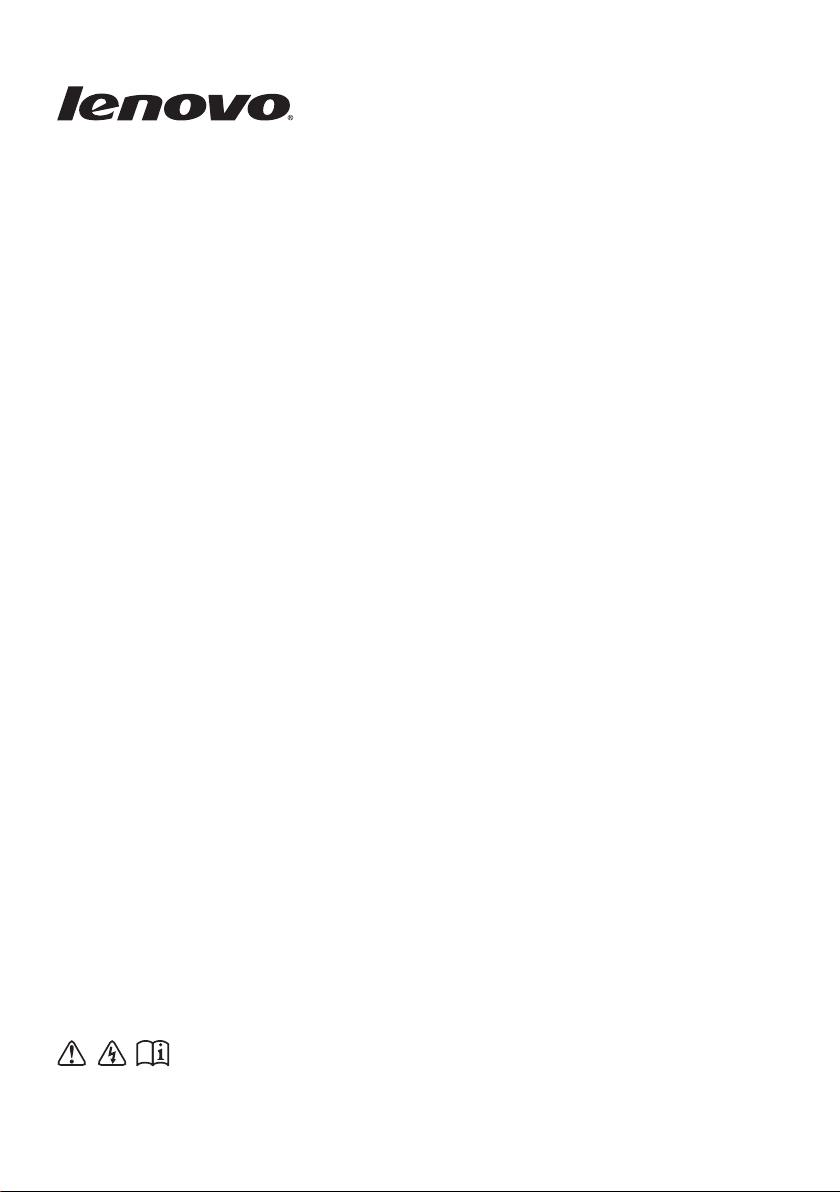
Lenovo
G400s/G405s/G400s Touch
G500s/G505s/G500s Touch
Brukerhåndbok
Les sikkerhetsmerknadene og viktige tips i de
medfølgende veiledningene før du bruker datamaskinen.
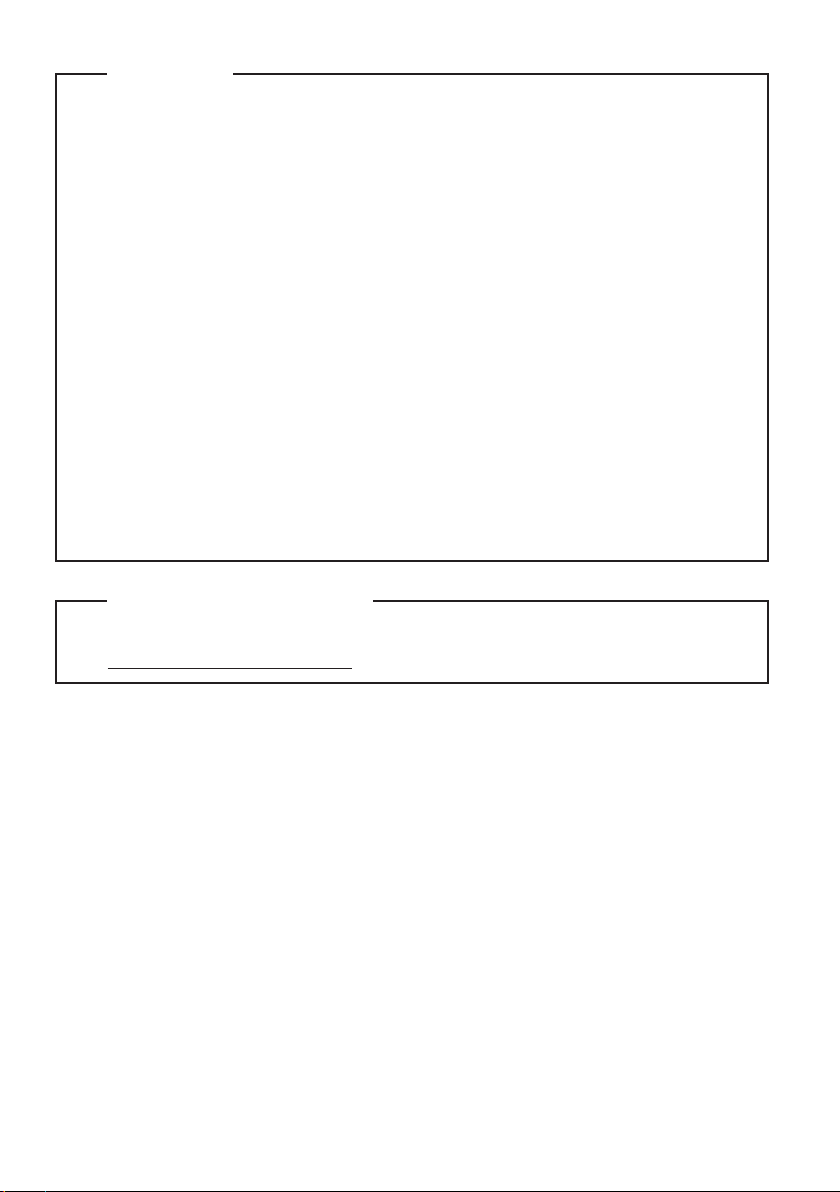
Merknader
•
Før du bruker produktet, må du først lese Lenovo Sikkerhets- og generell
informasjonsveiledning.
•
Noen anvisninger i denne veiledningen kan anta at du bruker
Windows® 8.1. Dersom du bruker andre Windows-operativsystemer,
kan noen operasjoner derfor være noe annerledes. Dersom du bruker
andre operativsystemer, kan det hende at noen operasjoner ikke
gjelder for deg.
•
Funksjonene beskrevet i denne veiledningen er felles for de fleste
modeller. Noen funksjoner er kanskje ikke tilgjengelige på datamaskinen
din og/eller datamaskinen din kan ha funksjoner som ikke er beskrevet
i denne brukerhåndboken.
•
Illustrasjonene som brukes i denne håndboken er for Lenovo G500s
med mindre annet er oppgitt.
•
Illustrasjonene i denne håndboken kan avvike fra det faktiske
produktet. Se det faktiske produktet.
Forskriftsmessig merknad
•
For detaljer, henvis til Veiledninger og håndbøker på
http://support.lenovo.com.
Andre utgave (august 2013)
© Copyright Lenovo 2013.
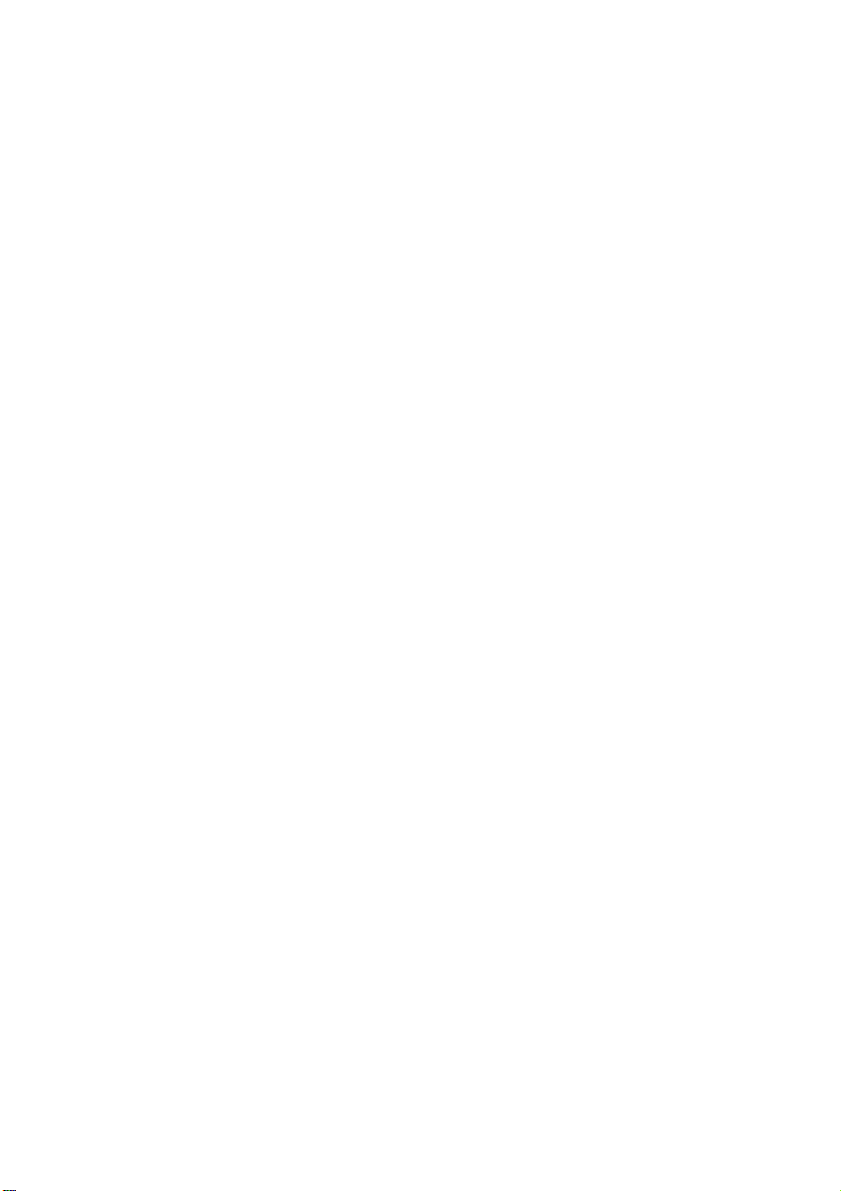
Innhold
Kapittel 1. Bli kjent med datamaskinen ................................................ 1
Sett ovenfra ..................................................................................................................1
Sett fra venstre.............................................................................................................9
Sett fra høyre..............................................................................................................12
Sett forfra....................................................................................................................13
Sett nedenfra ..............................................................................................................15
Kapittel 2. Begynne å bruke Windows 8.1..........................................17
Konfigurering av operativsystemet for første gang.............................................17
Grensesnitt på operativsystemet.............................................................................17
Perlene ........................................................................................................................18
Sette datamaskinen i hvilemodus eller slå den av ...............................................20
Betjening av berøringsskjerm (kun bestemte modeller)......................................22
Koble til et trådløst nettverk....................................................................................25
Hjelp og støtte............................................................................................................26
Kapittel 3. Lenovo OneKey Recovery-system....................................27
Kapittel 4. Feilsøking............................................................................29
Ofte stilte spørsmål...................................................................................................29
Feilsøking ...................................................................................................................32
Tillegg. CRU-instrukser........................................................................37
Skifte ut batteriet .......................................................................................................37
Skifte ut minne...........................................................................................................38
Skifte ut det trådløse LAN-kortet ...........................................................................41
Fjerne den optiske diskstasjonen ............................................................................43
Varemerker ............................................................................................ 44
i
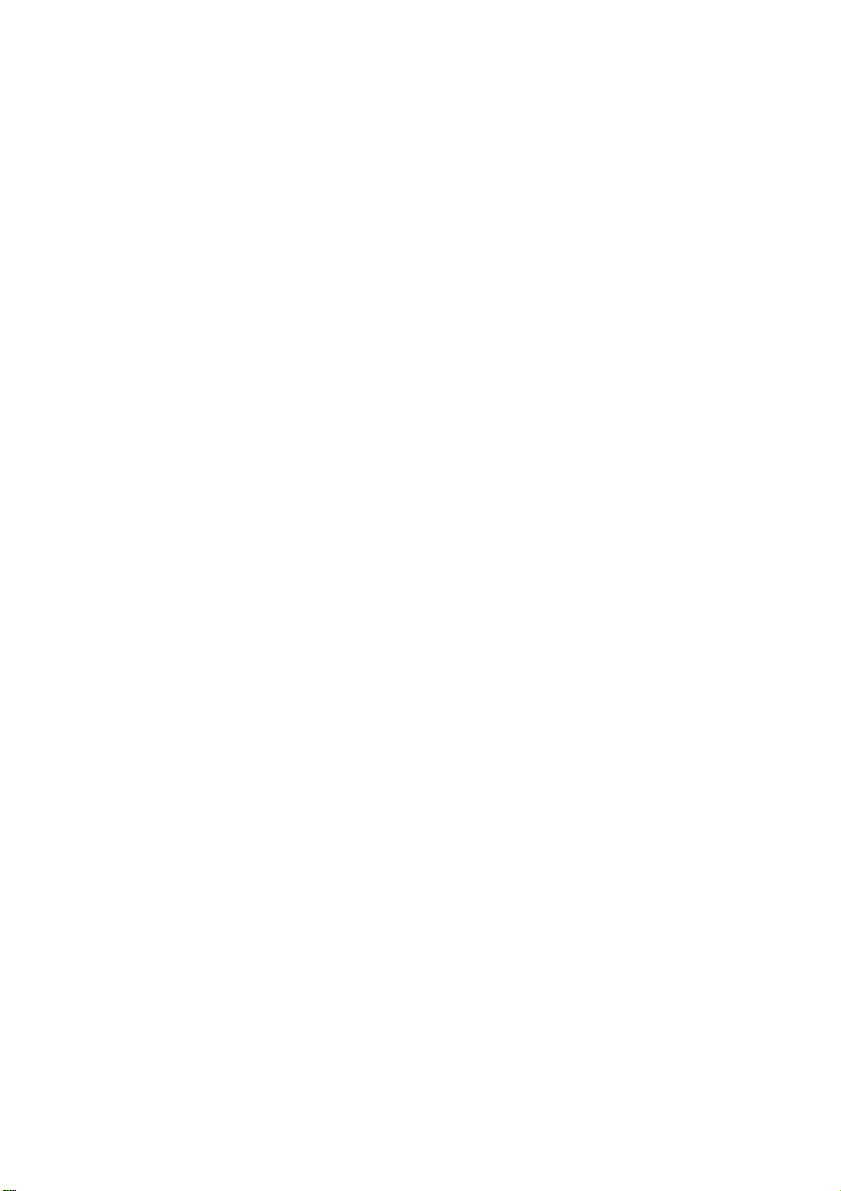
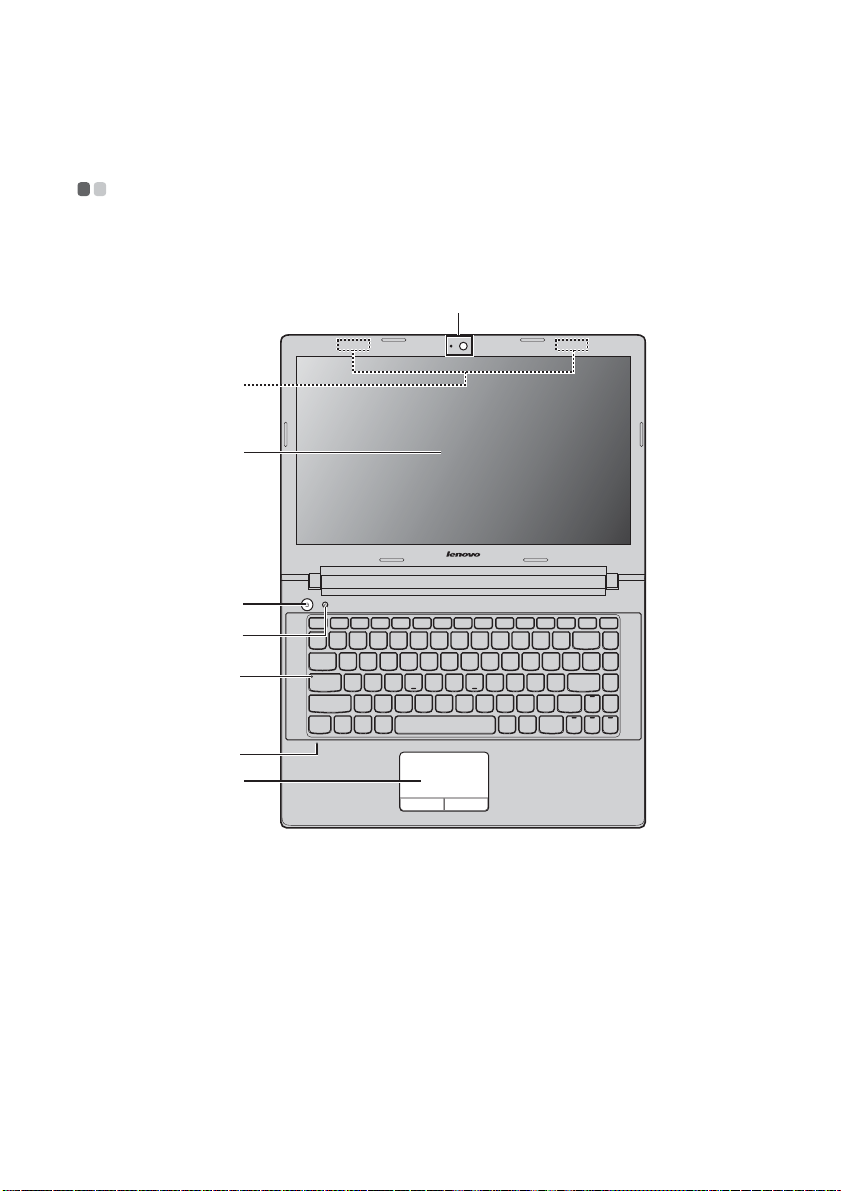
Kapittel 1. Bli kjent med datamaskinen
Sett ovenfra - - - - - - - - - - - - - - - - - - - - - - - - - - - - - - - - - - - - - - - - - - - - - - - - - - - - - - - - - - - - - - - - - - - - - - - - - - - - - - - - - - - - - - - - - -
G400s/G405s
a
b
c
d
e
f
g
h
1

Kapittel 1. Bli kjent med datamaskinen
G400s Touch
b
c
d
e
f
a
g
h
2
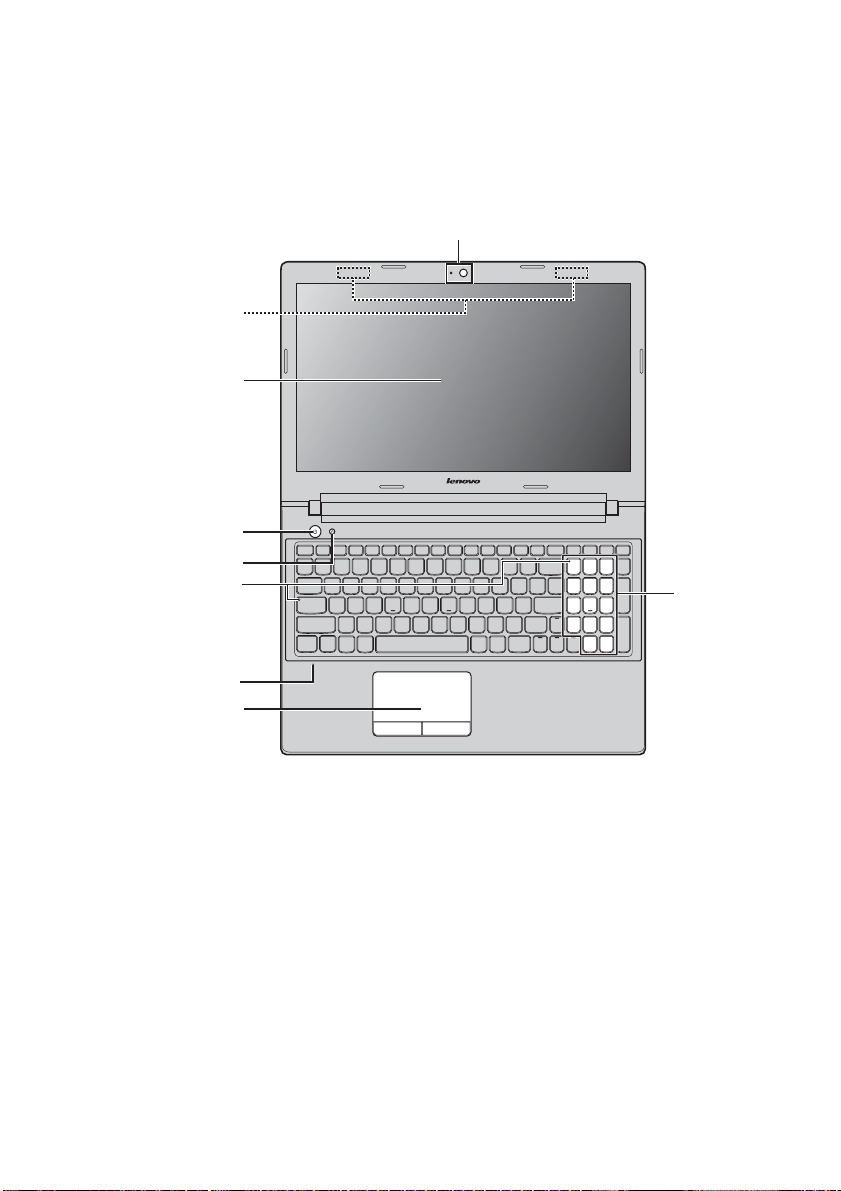
G500s/G505s
b
c
d
e
f
Kapittel 1. Bli kjent med datamaskinen
a
i
g
h
3
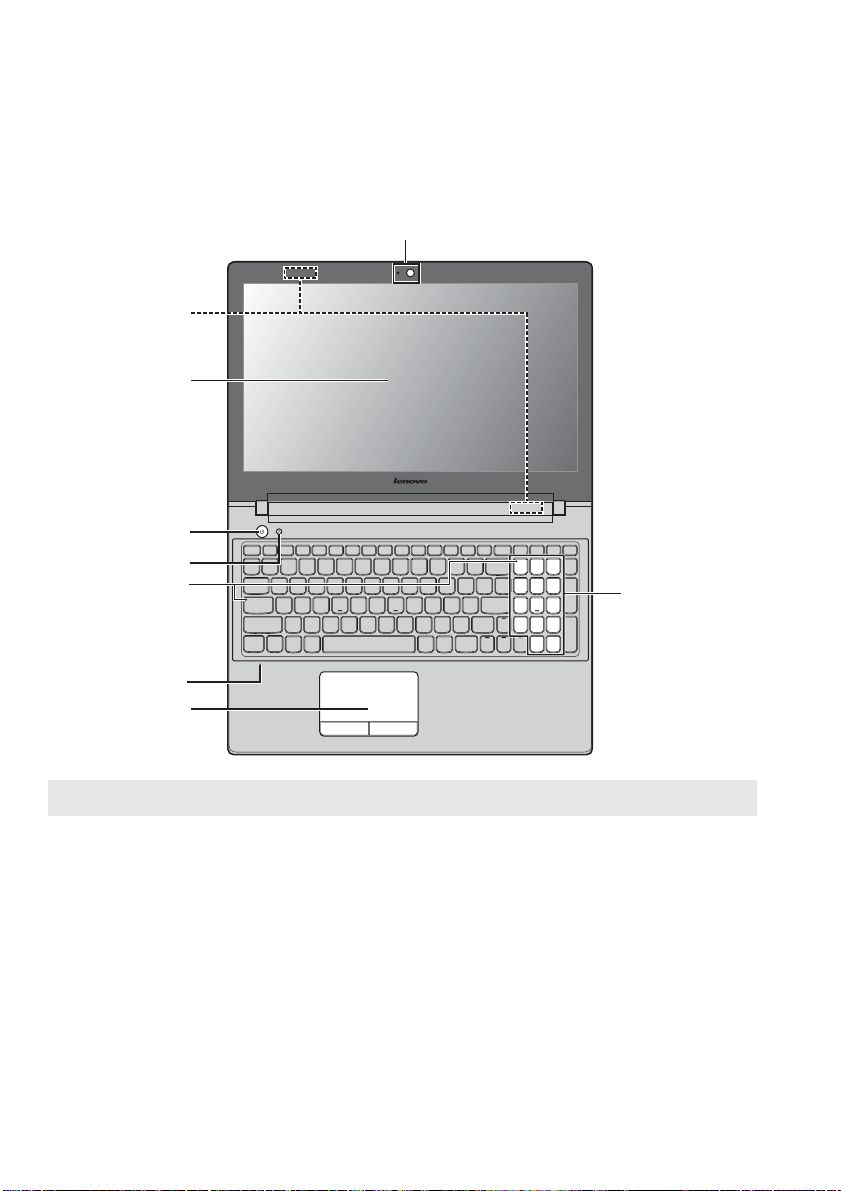
Kapittel 1. Bli kjent med datamaskinen
G500s Touch
a
b
c
d
e
f
i
g
h
Merk: De stiplete områdene indikerer interne deler.
Obs!
• Ikke åpne skjermen utover 120 grader. Pass på at det ikke ligger penner eller andre
gjenstander mellom skjermen og tastaturet når du lukker skjermen. Ellers kan skjermen bli
skadet.
4
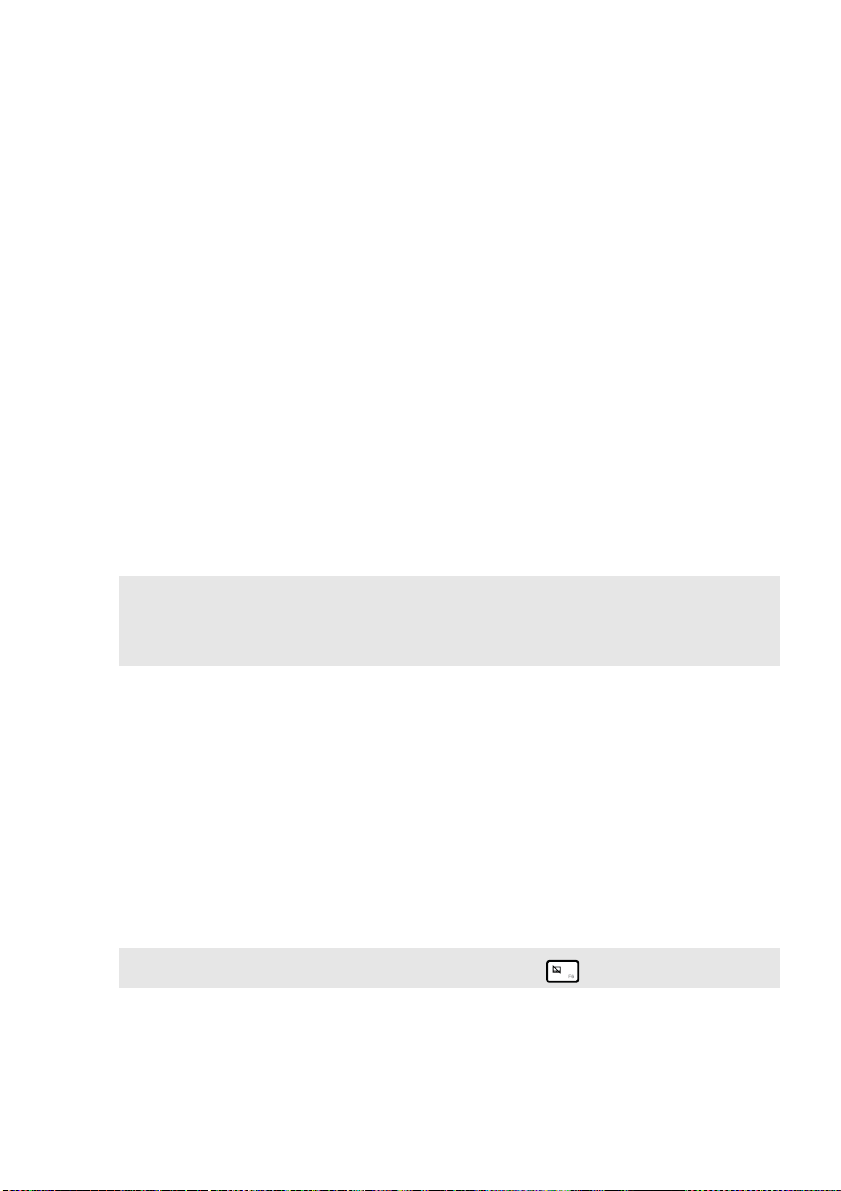
Kapittel 1. Bli kjent med datamaskinen
c
Integrert kamera
a
Trådløse
b
antenner
Datamaskinskjerm
Multiberøringsskjerm (kun
bestemte
Bruk kameraet til videokommunikasjon.
Koble til den trådløse adapteren for å motta og sende
trådløs radio.
Gir strålende visuelt resultat.
LCD-skjerm med LED-bakgrunnsbelysning gir strålende
visuelt resultat. Multiberøringsfunksjon er tilgjengelig på
denne skjermen.
modeller)
d
Strømknapp
Novo-knapp
e
Merknader:
• For detaljer, se "Kapittel 3. Lenovo OneKey Recovery-system" på side 27.
• Dersom datamaskinen er forhåndsinstallert med et Linpus-operativsystem, er ikke
OneKey Recovery-systemet tilgjengelig.
Systemstatus-
f
indikatorer
Innebygd
g
mikrofon
Pekeflate
h
Trykk denne knappen for å slå på datamaskinen.
Når datamaskinen er av eller i dvalemodus, trykker du på
denne knappen for å starte Lenovo OneKey Recoverysystemet eller BIOS-oppsettprogrammet, eller gå inn i
oppstartsmenyen.
Caps lock-indikator
Num lock-indikator (kun G500s/G505s/G500s Touch)
Fanger opp lyd som kan brukes for
videokonferansesamtaler, tale/presentasjon eller
lydopptak.
Pekeflaten fungerer som en vanlig mus.
Pekeflate Du beveger pekeren på skjermen ved å la
fingertuppen gli over matten i den retningen du vil flytte
markøren.
Knapper på pekeflate Funksjonene til venstre/høyre side
tilsvarer venstre/høyre museknapp på en vanlig mus.
Merk: Du kan aktivere/deaktivere pekeflaten ved å trykke .
Talltastatur
i
For detaljer, se "Bruke tastaturet" på side 6
(G500s/G505s/
G500s Touch)
5

Kapittel 1. Bli kjent med datamaskinen
Bruke tastaturet
Datamaskinen din har talltaster og funksjonstaster og kan også ha et
talltastatur (kun G500s/G505s/G500s Touch) bygd inn i standardtastaturet.
Talltastatur
G500s/G505s/G500s Touch
Tastaturet har et eget talltastatur. Trykk på Num Lock-tasten for å aktivere
eller deaktivere talltastaturet.
6
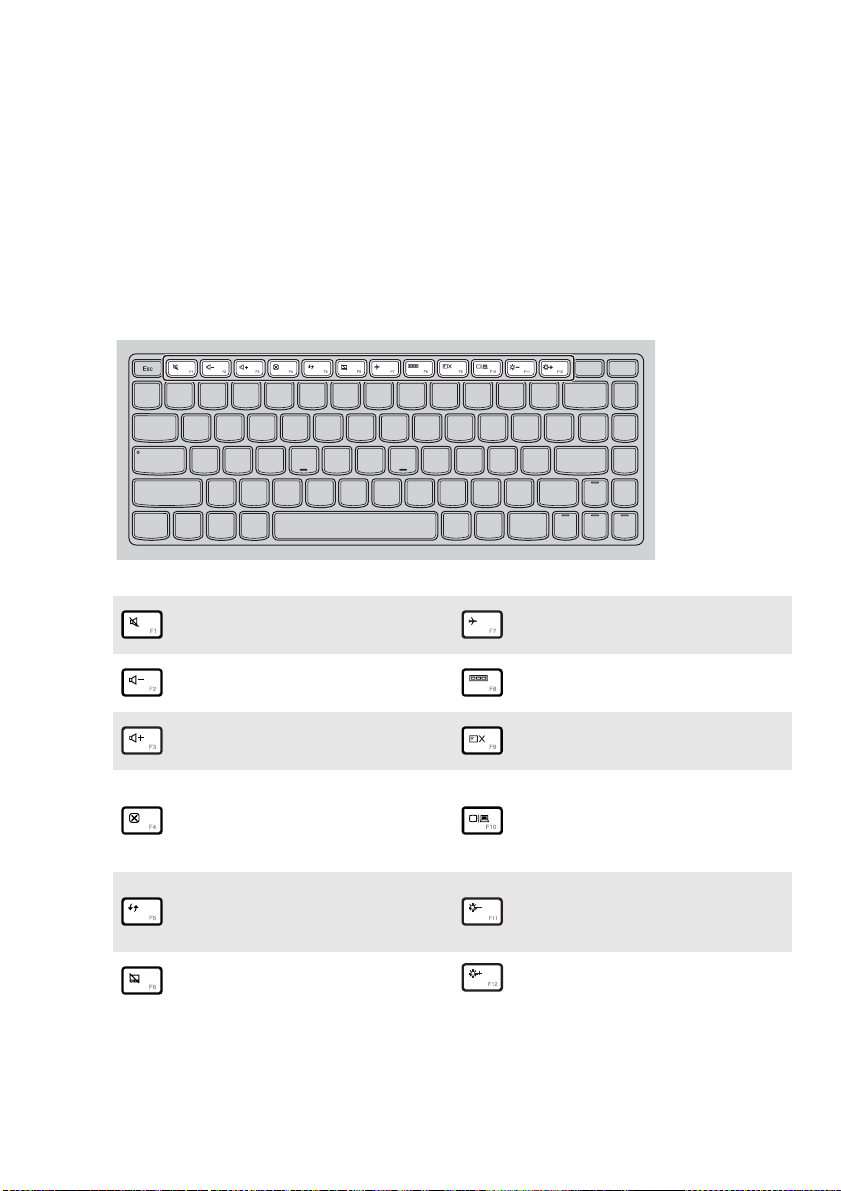
Kapittel 1. Bli kjent med datamaskinen
Funksjonstaster på tastatur
Du kan raskt få tilgang til enkelte systeminnstillinger ved å trykke på
passende funksjonstaster.
G400s/G405s/G400s Touch
Demper/opphever demping
:
av lyden.
Reduserer volumnivået.
:
Øker volumnivået.
:
Lukker vinduet som er aktivt
:
for øyeblikket.
Oppdaterer skrivebordet
eller vinduet som er aktivt
:
for øyeblikket.
Aktiverer/deaktiverer
:
pekeflaten.
Aktiverer/deaktiverer
:
flymodus.
Viser alle apper som er
:
aktive for øyeblikket.
Slår på/av baklyset til LCD-
:
skjermen.
Åpner grensesnittet til
skjermenhetsbryteren for å
:
velge denne bærbare PC-en
eller en ekstern skjerm.
Reduserer lysstyrken på
:
skjermen.
:
Øker lysstyrken på skjermen.
7
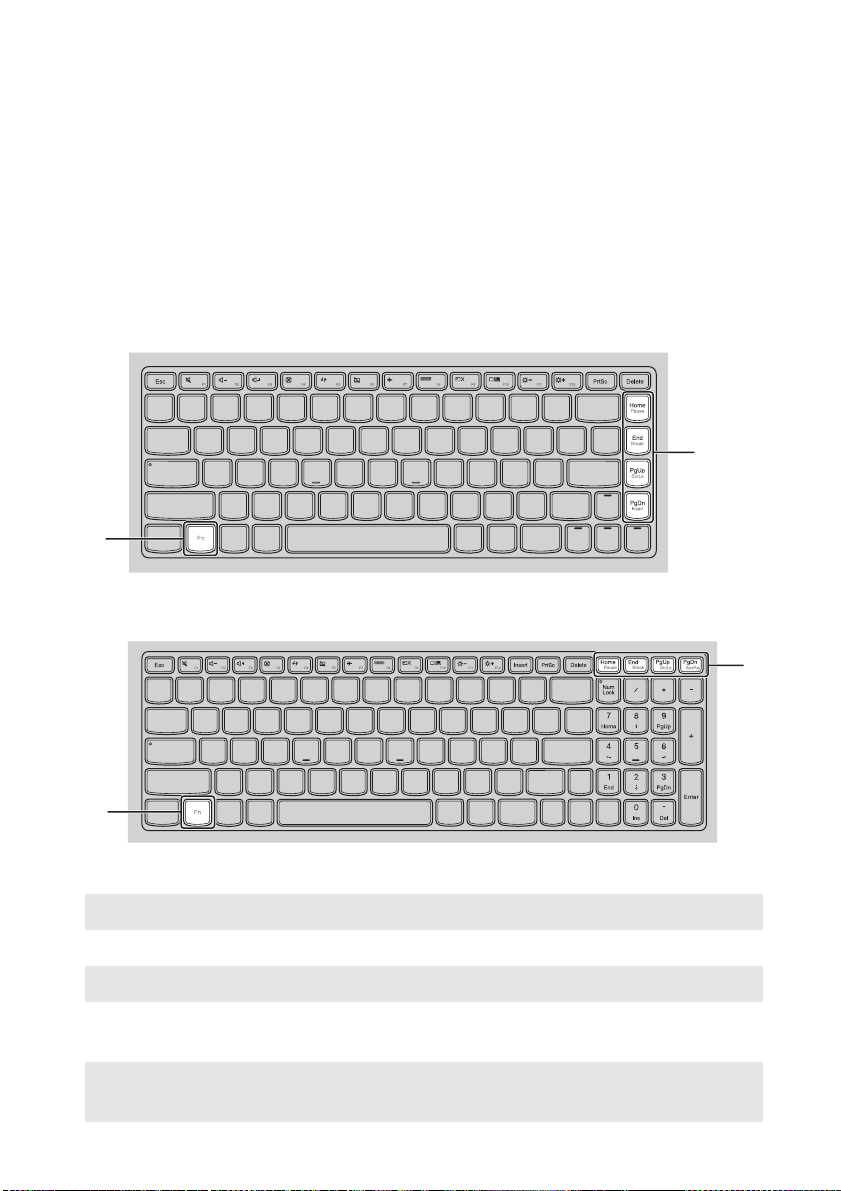
Kapittel 1. Bli kjent med datamaskinen
Funksjonstastekombinasjoner
Gjennom bruk av funksjonstastene, kan du endre driftsfunksjoner
øyeblikkelig. For å bruke denne funksjonen, trykk og hold Fn ; trykk
deretter på én av funksjonstastene .
b
a
G400s/G405s/G400s Touch
a
G500s/G505s/G500s Touch
b
b
a
I det følgende beskrives funksjonene til hver funksjonstast.
Fn + Home: Aktiver pausefunksjonen.
Fn + End: Aktiver break-funksjonen.
Fn + PgUp: Aktiver/deaktiver scroll lock.
Fn + PgDn (G400s/
G405s/G400s Touch):
Fn + PgDn (G500s/
G505s/G500s Touch):
Aktiver insert-funksjonen.
Aktiver systemforespørselen.
8
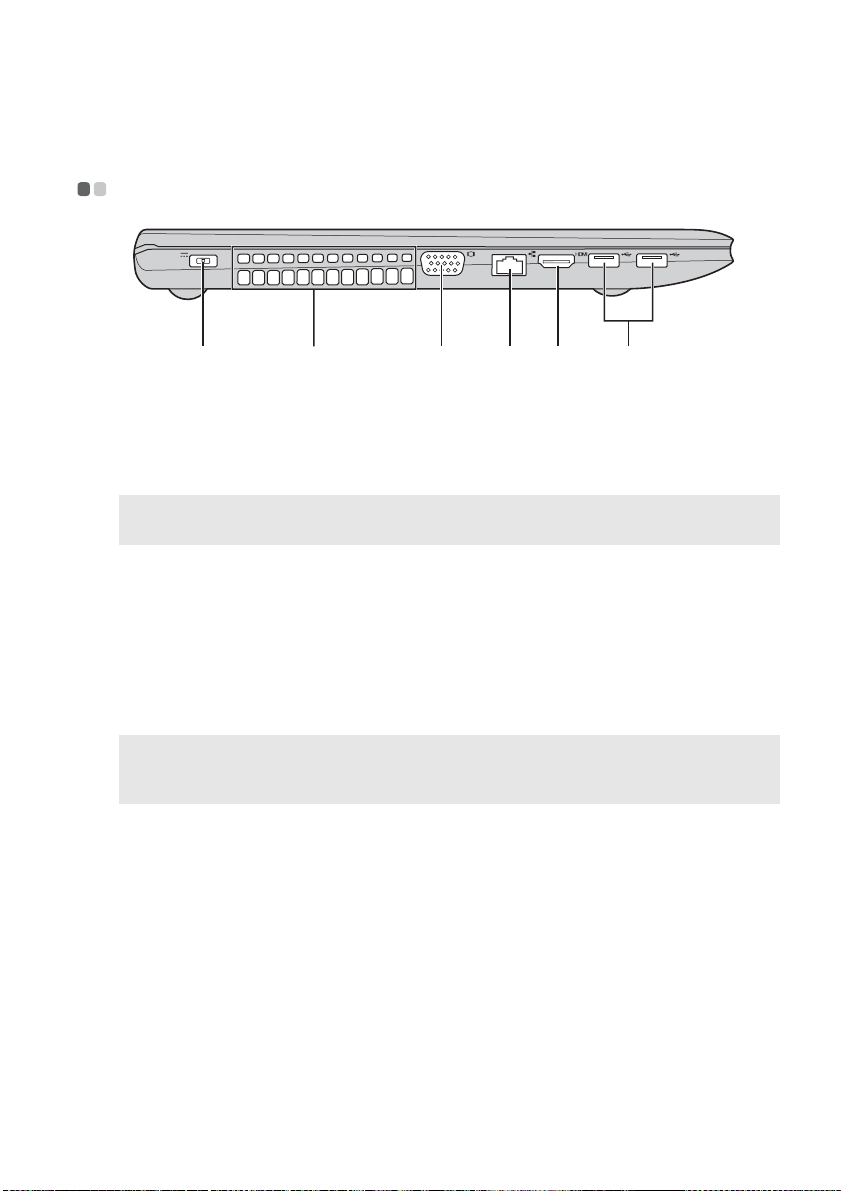
Kapittel 1. Bli kjent med datamaskinen
c
Sett fra venstre - - - - - - - - - - - - - - - - - - - - - - - - - - - - - - - - - - - - - - - - - - - - - - - - - - - - - - - - - - - - - - - - - - - - - - - - - - - - - - - - - -
Kontakt for
a
a
b
Koble til strømadapteren her.
c d e
f
strømadapter
Ventilasjons-
b
Avlede intern varme.
åpninger
Merk:Sørg for at ingen av ventilasjonsåpningene er blokkert, ellers kan datamaskinen bli
overopphetet.
VGA-port
RJ-45-port
d
HDMI-port
e
USB-porter
f
Merknader:
• Den blå porten støtter USB 3.0.
• For detaljer, se "Koble til USB-enheter" på side 10.
Kobler til eksterne skjermenheter.
Kobler datamaskinen til et Ethernet-nettverk.
Tilkobling til enheter med HDMI-inngang, for eksempel
en TV eller en skjerm.
Koble til USB-enheter.
9
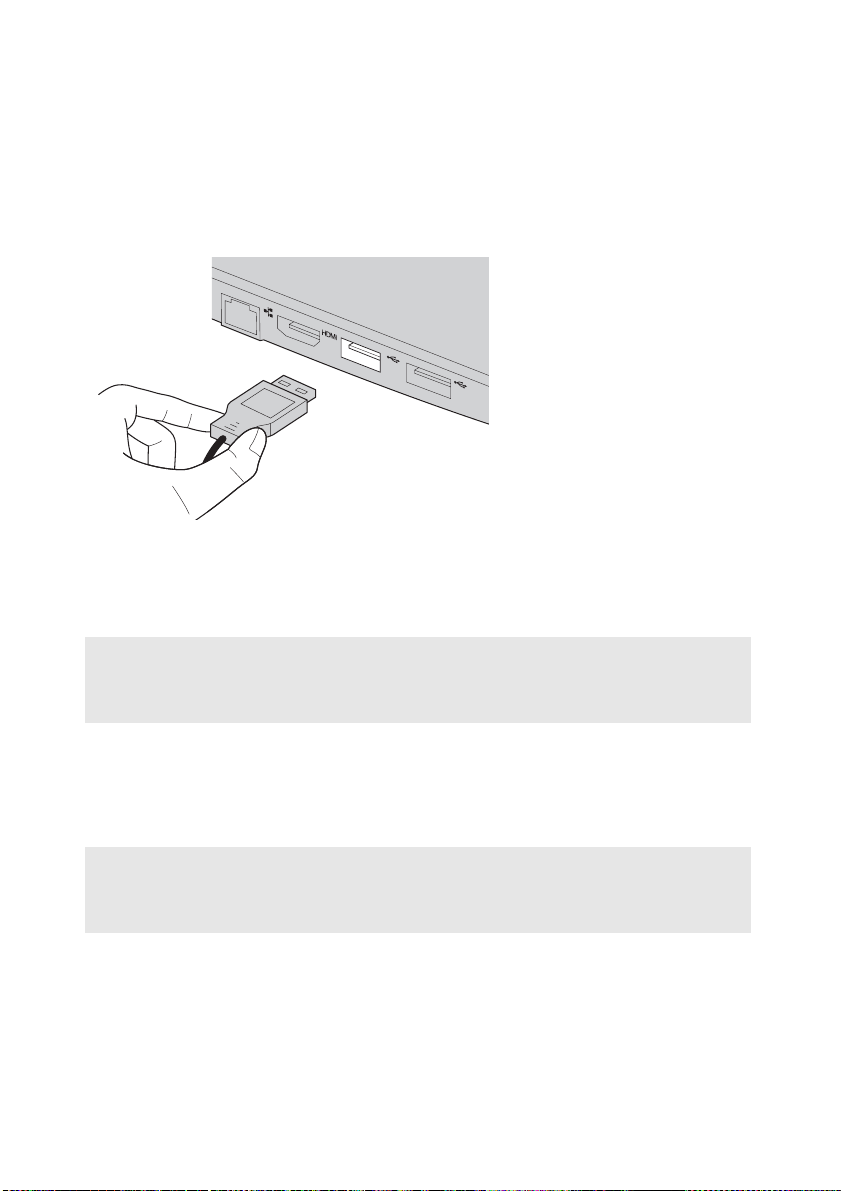
Kapittel 1. Bli kjent med datamaskinen
Koble til USB-enheter
Du kan koble en USB-enhet til datamaskinen ved å sette inn enhetens USBplugg (type A) i USB-porten på datamaskinen.
Første gang du kobler en USB-enhet til en bestemt USB-port på
datamaskinen, installerer Windows automatisk en driver for enheten. Når
driveren er installert, kan du koble enheten fra og til igjen uten å utføre
ytterligere trinn.
Merk:Windows registrerer vanligvis nye enheter når de er koblet til, og installerer deretter
driveren automatisk. Enkelte enheter krever imidlertid at du installerer driveren før
du kobler til enheten. Se dokumentasjonen fra produsenten av enheten før du kobler
til enheten.
Før du kobler fra en USB-lagringsenhet, må du forsikre deg om at
datamaskinen er ferdig med å overføre data til eller fra enheten. Klikk ikonet
Fjern maskinvare og løs ut medier på en trygg måte i varslingsområdet på
Windows-skrivebordet for å fjerne enheten før den kobles fra.
Merknader:
• Hvis USB-enheten bruker en strømledning, kobler du enheten til en strømkilde før du
kobler den til datamaskinen. Ellers kan det være at enheten ikke blir gjenkjent.
• I hvilemodus kan du bare bruke tastaturet og ikke musen til å vekke opp datamaskinen.
10
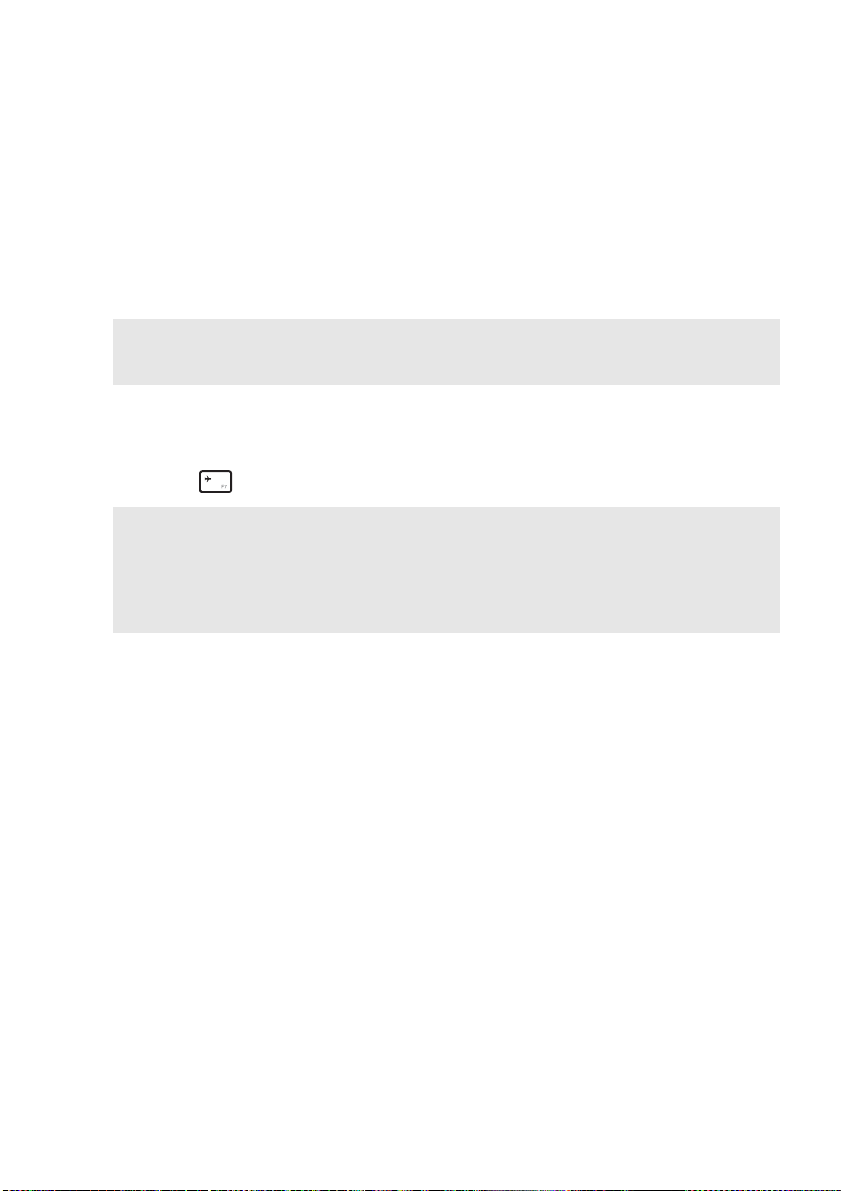
Kapittel 1. Bli kjent med datamaskinen
Koble til en Bluetooth-enhet
Hvis datamaskinen din har et integrert Bluetooth-adapterkort, kan det kobles
til og overføre data trådløst til/fra andre Bluetooth-aktiverte enheter, som
bærbare PC-er, PDA-er og mobiltelefoner. Du kan overføre data mellom
disse enhetene opptil 10 meters hold i et åpent område.
Merk:Den faktiske maksimale rekkevidden kan variere på grunn av interferens og
sendingshindringer. For best overføringshastighet, plasserer du enheten så nær
datamaskinen som mulig.
Aktivere Bluetooth- og WLAN-kommunikasjon på datamaskinen
Trykk på for å gjøre konfigurasjonen.
Merknader:
• Når du ikke har behov for å bruke Bluetooth-funksjonen, slår du den av for å spare
batteristrøm.
• Du må pare den Bluetooth-aktiverte enheten med datamaskinen før du kan overføre data
mellom dem. Les dokumentasjonen som fulgte med den Bluetooth-aktiverte enheten for
detaljer om hvordan du parer enheten med datamaskinen.
11
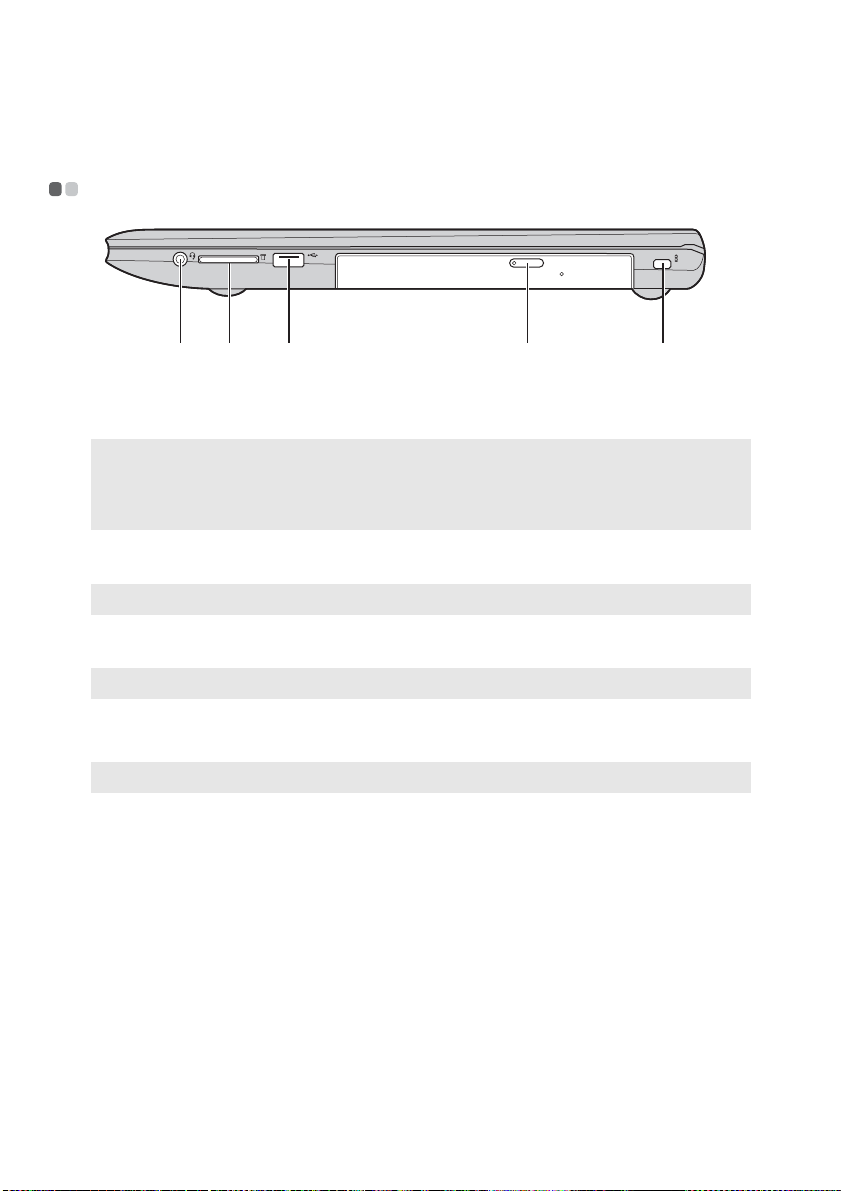
Kapittel 1. Bli kjent med datamaskinen
c
Sett fra høyre - - - - - - - - - - - - - - - - - - - - - - - - - - - - - - - - - - - - - - - - - - - - - - - - - - - - - - - - - - - - - - - - - - - - - - - - - - - - - - - - - - - - - - -
d e
Kombinert lyd
a
a b
Kobler til hodesett.
kontakt
Merknader:
• Som standardinnstilling, støtter ikke den kombinerte lydkontakten vanlige mikrofoner.
• Opptaksfunksjonen støttes kanskje ikke hvis hodetelefoner eller hodesett fra
tredjeparter er koblet til, på grunn av forskjellige industristandarder.
Minnekortspor
b
Merk: For detaljer, se "Bruke minnekort (medfølger ikke)" på side 14.
USB-port
c
Merk: For detaljer, se "Koble til USB-enheter" på side 10.
Optisk
d
Sett inn minnekort (medfølger ikke) her.
Kobles til USB-enheter.
Leser/brenner optiske disker.
diskstasjon
Merk: Noen modeller leveres med en falsk optisk diskstasjon.
Kensington-lås
e
Fest en sikkerhetslås (medfølger ikke) her for å hjelpe til
med å beskytte datamaskinen din fra tyveri og uautorisert
bruk.
Du kan feste en sikkerhetslås til datamaskinen for å hjelpe
til med å forhindre at den blir fjernet uten din tillatelse.
For detaljer om installasjon av sikkerhetslåsen, henviser
du til anvisningene som ble sendt med sikkerhetslåsen
som du har kjøpt.
12
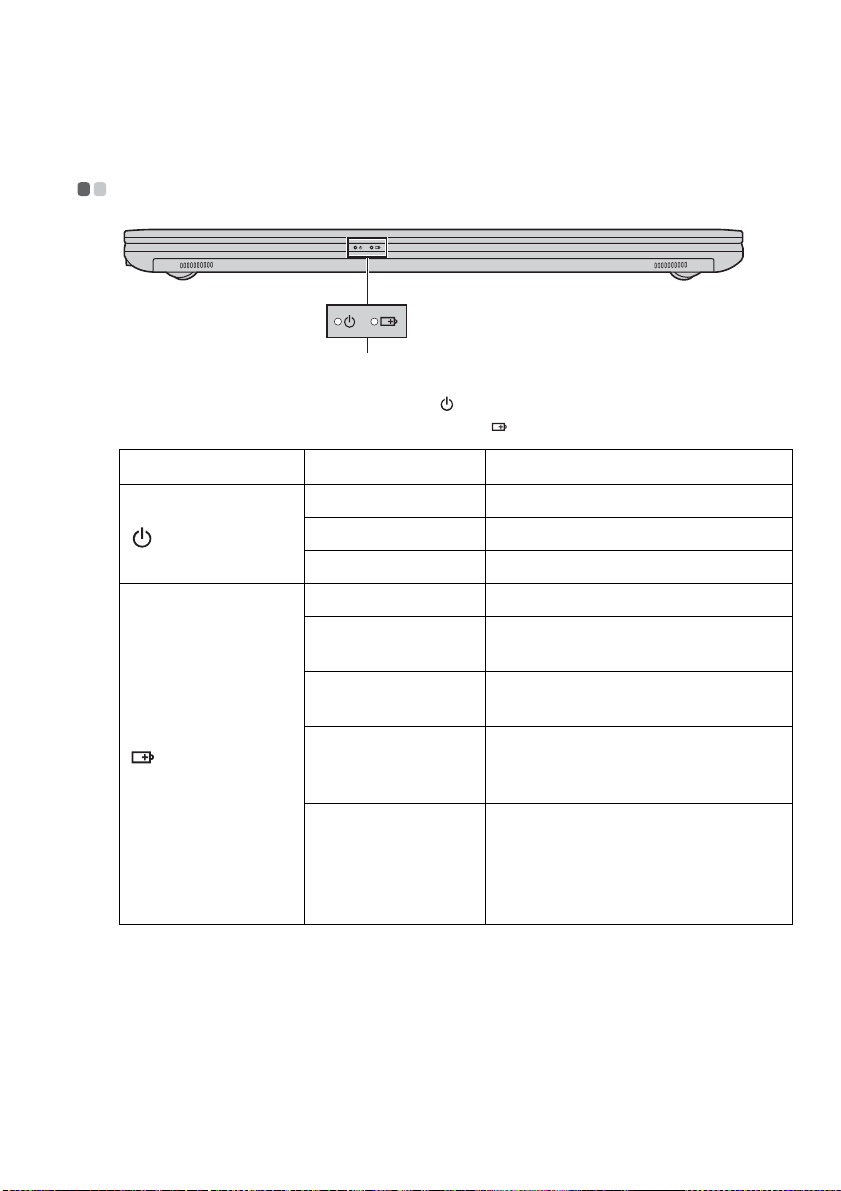
Kapittel 1. Bli kjent med datamaskinen
Sett forfra - - - - - - - - - - - - - - - - - - - - - - - - - - - - - - - - - - - - - - - - - - - - - - - - - - - - - - - - - - - - - - - - - - - - - - - - - - - - - - - - - - - - - - - - - - - - - - -
a
Systemstatus-
a
indikatorer
Strømindikator
Batteristatusindikator
Symbol Indikatorstatus Betydning
På (lysende hvit) Datamaskinen er slått på.
Blinkende Datamaskinen er i startskjermen.
Av Datamaskinen er slått av.
På (lysende hvit) Batteriet har mer enn 20 % ladenivå.
Lysende oransje Batteriet har mellom 5 % og 20 %
ladenivå.
Hurtig blinkende
oransje
Langsomt blinkende
oransje
Langsomt blinkende
hvit
Det er et problem med batteriet eller
batteritilkoblingen.
Batteriet lades. Når batterinivået når
20 %, endres den blinkende fargen
til hvit.
Batteriet har mellom 20 % og 80 %
lading, og lader fortsatt. Når
batteriet når 80 % lading, slutter
lyset å blinke, men ladingen
fortsetter til batteriet er fullt ladet.
13

Kapittel 1. Bli kjent med datamaskinen
Bruke minnekort (medfølger ikke)
Datamaskinen støtter følgende typer minnekort:
• Secure Digital (SD)-kort
• MultiMediaCard (MMC)
Merknader:
• Sett inn kun ett kort av gangen i sporet.
• Denne kortleseren støtter ikke SDIO-enheter (f.eks. SDIO Bluetooth, osv.).
Sette inn et minnekort
1
Skyv inn narrekortet til du hører et klikk.
2
Trekk forsiktig narrekortet ut av minnekortåpningen.
Merk:Narrekortet brukes til å hindre at støv og småpartikler kommer inn i datamaskinen
når minnekortsporet ikke er i bruk. Ta vare på narrekortet for senere bruk.
3
Skyv inn minnekortet til det klikker på plass.
Fjerne et minnekort
1
Trykk minnekortet inn til du hører et klikk.
2
Trekk forsiktig minnekortet ut av minnekortåpningen.
Merk:Før du fjerner minnekortet må du stoppe det med Fjern maskinvare og løs ut medier
på en trygg måte for å unngå at dataene blir skadet.
14
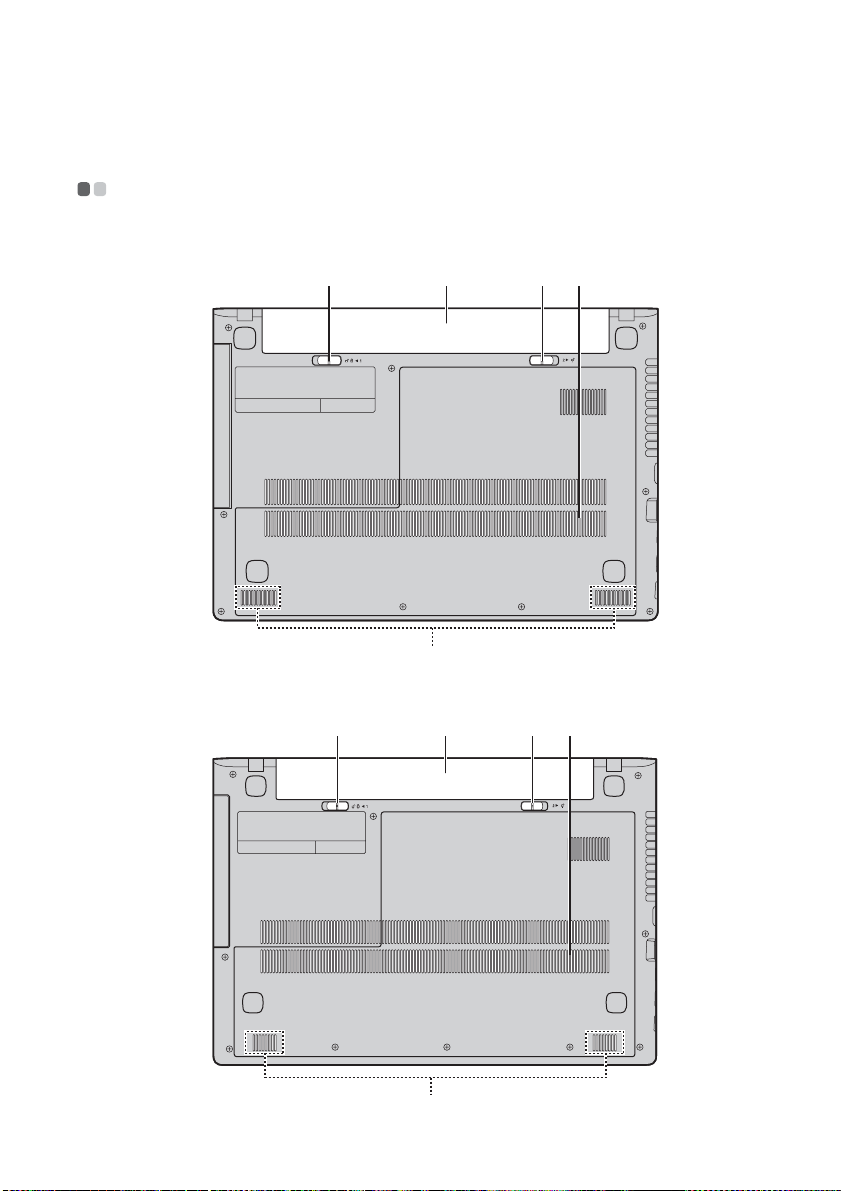
Kapittel 1. Bli kjent med datamaskinen
Sett nedenfra - - - - - - - - - - - - - - - - - - - - - - - - - - - - - - - - - - - - - - - - - - - - - - - - - - - - - - - - - - - - - - - - - - - - - - - - - - - - - - - - - - - - - - -
G400s/G405s/G400s Touch
G500s/G505s/G500s Touch
b da
e
b dac
c
e
15
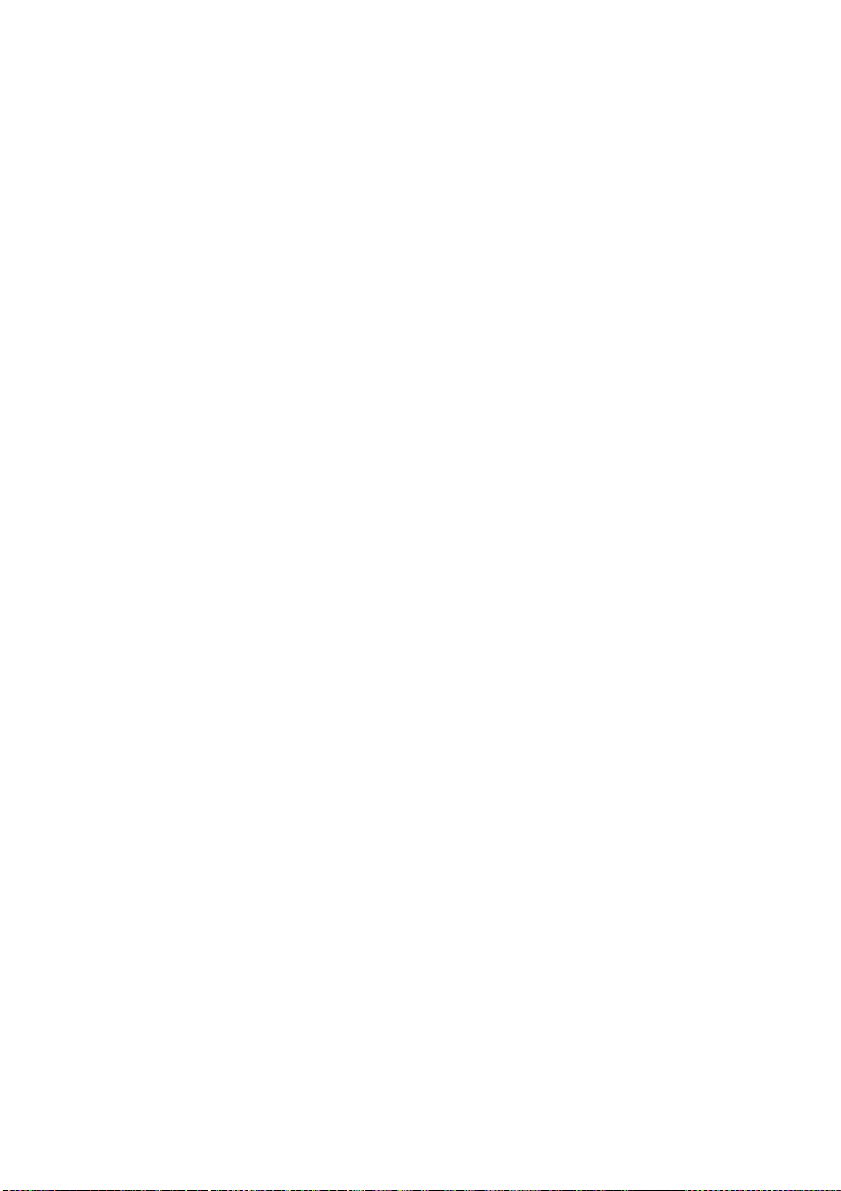
Kapittel 1. Bli kjent med datamaskinen
c
d
Batterilås -
a
manuell
Batteripakke
b
Batterilås fjærbelastet
Åpninger
Høyttalere
e
Den manuelle batterilåsen brukes til å holde
batteripakken trygt på plass.
Den fjærbelastede batterilåsen holder batteripakken trygt
på plass.
Slipper luft inn i datamaskinen til kjøling.
Gir lydutmating.
16

Kapittel 2. Begynne å bruke Windows 8.1
Konfigurering av operativsystemet for første gang - - - - - - - - - - - - - - - - - - - - - - - - - - - - - - - - - - - - - - - - - - - - - - - - - - - - - - - - - - - - - - - - - - - - - - - - - - - - - - - - - - - - - - - - - - - - - - - - - - - - - - - - - - - - -
Det kan være at du må konfigurere operativsystemet første gang det brukes.
Konfigurasjonsprosessen kan inneholde prosedyrene nedenfor:
• Godta lisensavtale for sluttbruker
• Konfigurere internettilkobling
• Registrere operativsystemet
• Opprette en brukerkonto
Grensesnitt på operativsystemet - - - - - - - - - - - - - - - - - - - - - - - - - - - - - - - - - - - - - - -
Windows 8.1 leveres med to hovedbrukergrensesnitt: Startskjermen og
Windows-skrivebordet.
Gjør ett av følgende for å bytte fra Start-skjermen til Windows-skrivebordet:
• Velg Windows-skrivebordsruten på Start-skjermen.
• Trykk på Windows-tasten + D.
Gjør ett av følgende for å bytte fra Start-skjermen til skrivebordet:
• Velg Start fra perleverktøylinjen.
• Trykk på Windows-tasten .
• Flytt deretter markøren til nedre venstre hjørne, og velg deretter Startknappen.
Start-skjerm Skrivebord
17

Kapittel 2. Begynne å bruke Windows 8.1
Perlene - - - - - - - - - - - - - - - - - - - - - - - - - - - - - - - - - - - - - - - - - - - - - - - - - - - - - - - - - - - - - - - - - - - - - - - - - - - - - - - - - - - - - - - - - - - - - - - - - - - - - -
Perler er navigasjonsknapper som lar deg kontrollere Windows® 8.1-
opplevelsen din. Det finnes bl.a følgende perler: Søk, Del, Start, Enheter og
Innstillinger. Perleverktøylinjen er menyen som inneholder perlene.
De fem perlene gir en ny og raskere måte du kan utføre mange
grunnleggende oppgaver på, og er alltid tilgjengelige uansett hvilken app du
bruker.
Gjør ett av følgende for å vise perler:
• Flytt markøren til øvre høyre eller nedre høyre hjørne til perleverktøylinjen
vises.
• Trykk på Windows-tasten + C.
Søk-perle
Søke-perlen er et kraftig verktøy for å finne hva du leter etter, inkludert
innstillinger, filer, bilder på Internett, bilder på Internett, osv.
18
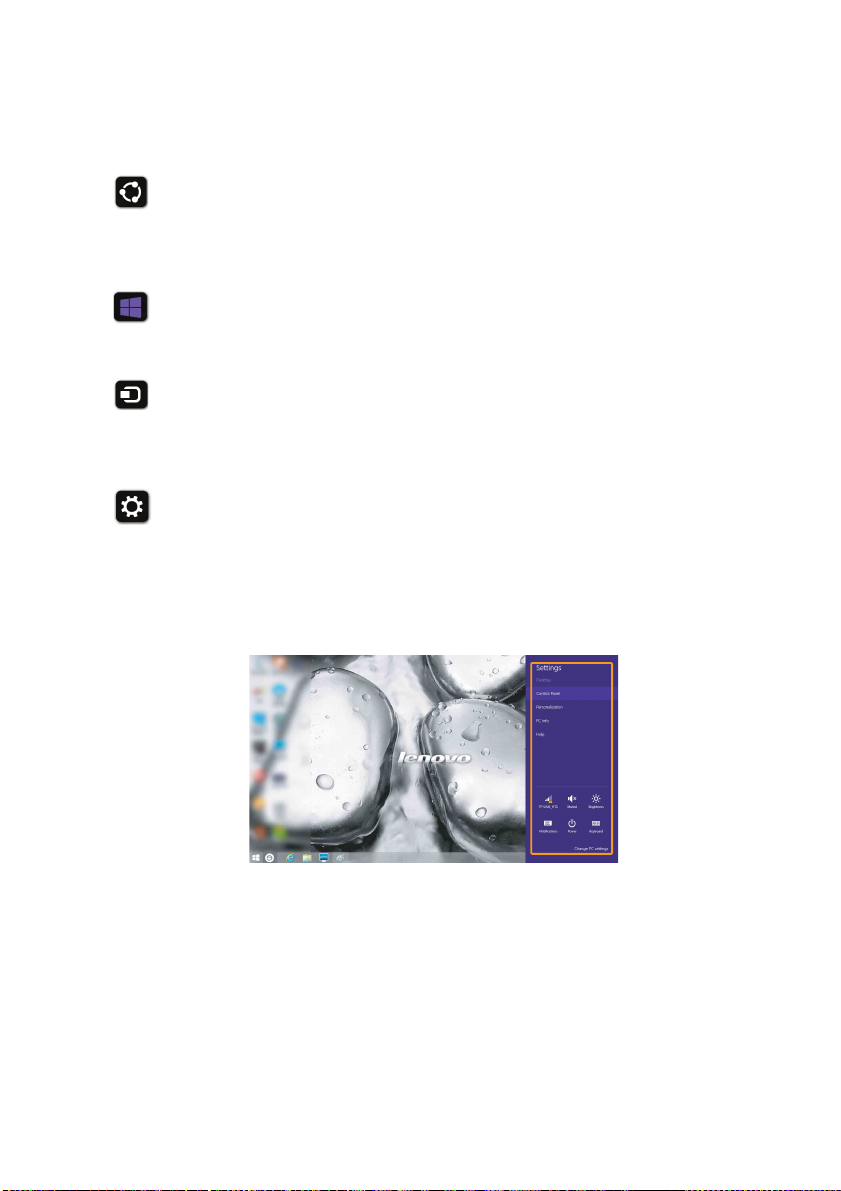
Kapittel 2. Begynne å bruke Windows 8.1
Del-perle
Del-perlen lar deg sende koblinger, fotoer og mer til vennene dine og sosiale
nettverk uten å forlate appen du er i nå.
Start-perle
Start-perlen gir deg en rask måte du kan gå til Start-skjermen med.
Enheter-perle
Enheter-perlen lar deg koble til eller sende filer til eksterne enheter,
inkludert enhetene for å spille, skrive ut og projisere.
Innstillinger-perle
Innstillinger-perlen lar deg utføre grunnleggende oppgaver, som innstilling
av volumet eller avstenging av datamaskinen. Du kan også gå til
Kontrollpanel gjennom Innstillinger-perlen når du er på Skrivebord-
skjermen.
19
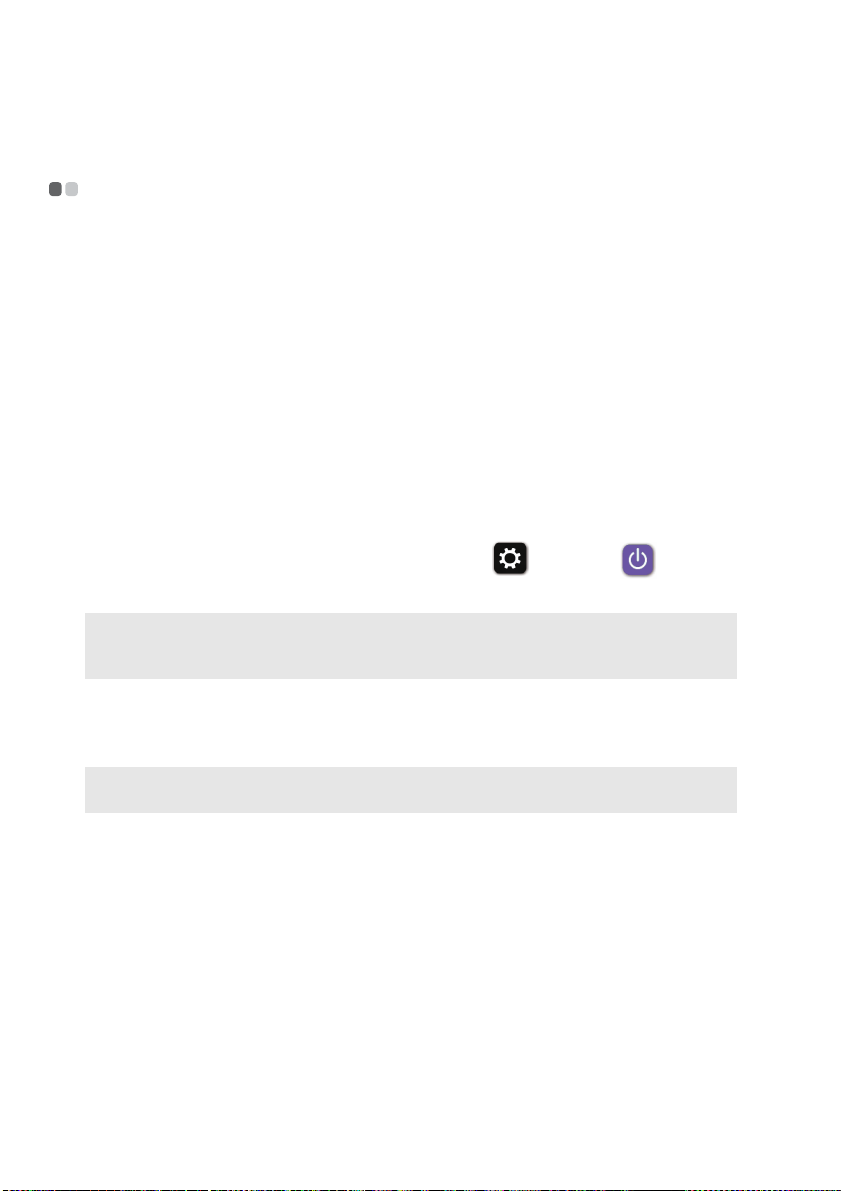
Kapittel 2. Begynne å bruke Windows 8.1
Sette datamaskinen i hvilemodus eller slå den av - - - - - - - - - - - - - - - - - - - - - - - - - - - - - - - - - - - - - - - - - - - - - - - - - - - - - - - - - - - - - - - - - - - - - - - - - - - - - - - - - - - - - - - - - - - - - - - - - - - - - - - - - - - - - - - - - - - -
Når du er ferdig med arbeidet på datamaskinen, kan du sette den i
hvilemodus eller slå den av.
Sette datamaskinen i hvilemodus
Hvis du bare skal være unna datamaskinen i en kort periode, setter du
datamaskinen i hvilemodus.
Når datamaskinen står i hvilemodus, kan du raskt slå den på igjen for å
fortsette å bruke den, og unngå oppstartprosessen.
Gjør ett av følgende for å sette datamaskinen i hvilemodus:
• Lukk lokket på skjermen.
• Trykk på strømknappen.
• Åpne perlene og velg deretter Innstillinger → Strøm →
Hvilemodus.
Merk:Vent til strømindikatoren begynner å blinke (viser at datamaskinen står i
hvilemodus) før du flytter datamaskinen. Hvis du flytter datamaskinen mens
harddisken roterer, kan det føre til skade på harddisken og tap av data.
Gjør ett av følgende for å aktivere datamaskinen:
• Trykk hvilken som helst tast på tastaturet.
Merk:Dersom datamaskinen ikke reaktiveres etter at du har trykket en tast på tastatur,
betyr dette at datamaskinen har gått inn i en avansert strømsparingsmodus.
• Trykk på strømknappen.
20
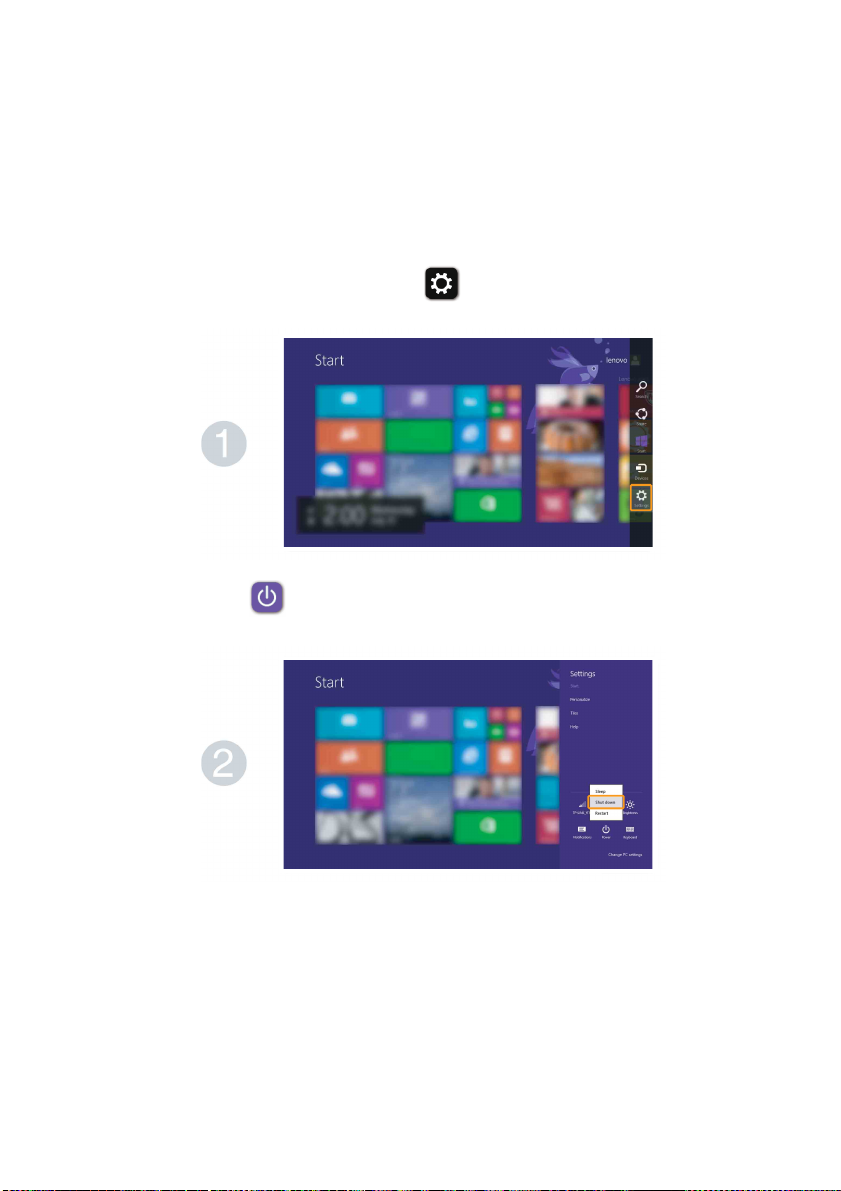
Kapittel 2. Begynne å bruke Windows 8.1
Slå av datamaskinen
Hvis du ikke skal bruke datamaskinen på lang tid, slår du den av.
Slik slår du av datamaskinen:
1
Åpne perler, velg Innstillinger .
2
Velg Strøm → Slå av.
21

Kapittel 2. Begynne å bruke Windows 8.1
Betjening av berøringsskjerm (kun bestemte modeller) - - - - - - - - - - - - - - - - - - - - - - - - - - - - - - - - - - - - - - - - - - - - - - - - - - - - - - - - - - - - - - - - - - - - - - - - - - - - - - - - - - - - - - - - - - - - - - - - -
Skjermen kan godta inntastinger som et nettbrett, ved hjelp av dens
helfunksjonelle, multiberøringsskjerm eller som en tradisjonell bærbar PC,
ved hjelp av tastatur og pekeflate.
Bevegelser med flere fingre
Du kan berøre skjermen med én eller flere fingertupper for å utføre en rekke
forskjellige oppgaver.
Antall
Ofte brukte bevegelser Oppgaver utført
Trykk
Trykk én gang på et element.
Utfører en handling
som å starte en app,
åpne en kobling eller
utføre en kommando.
Ligner på
venstreklikking med
en mus.
fingre
brukes
som
én
Trykk og hold
Trykk fingeren din ned og hold den der i et
øyeblikk.
22
Lar deg se detaljert
informasjon før en
handling velges. Kan
også åpne en meny
med flere alternativer.
Ligner på
høyreklikking med en
mus.
én

Kapittel 2. Begynne å bruke Windows 8.1
(fortsetter)
Ofte brukte bevegelser Oppgaver utført
Klemme
Flytt to fingre sammen eller fra hverandre
mens du berører skjermen.
Rotere
Sett to eller flere fingre på et element og
snu deretter hånden din.
Zoomer inn og ut på
visuelle apper, som
bilder og kart. Kan
også hoppe til
begynnelsen eller
slutten av en liste.
Antall
fingre
som
brukes
to
Skyve
Dra fingeren din over skjermen.
Rotering snur et
objekt. (Merk: Ikke alle
elementer kan roteres,
avhengig av appen.)
Panorerer eller blar
gjennom lister og
sider, men du kan også
bruke det til å flytte et
objekt eller for å tegne
og skrive, avhengig av
appen. Ligner på
trykking og holding
for å panorere og bla
med en mus.
to eller flere
én
23

Kapittel 2. Begynne å bruke Windows 8.1
(fortsetter)
Ofte brukte bevegelser Oppgaver utført
Sveipe
Start fra en kant på skjermen, sveip så
innover mot midten.
Antall
fingre
som
brukes
• Sveiping fra nedre
eller øvre kant viser
kommandoer i
appen, deriblant
lagre, rediger og
slett. Dette kan også
forankre eller lukke
appen som er åpen
nå. Ligner på
høyreklikking på en
app med musen.
24
én
• Sveiping fra venstre
viser en liste over
appene som for
øyeblikket kjører i
bakgrunnen.
• Sveiping fra høyre
side av skjermen
viser perlene. Ligner
på plassering av
musen i nedre høyre
hjørne av skjermen.

Kapittel 2. Begynne å bruke Windows 8.1
Koble til et trådløst nettverk - - - - - - - - - - - - - - - - - - - - - - - - - - - - - - - - - - - - - - - - - - - - - - - - - -
Aktivere trådløs tilkobling
Gjør ett av følgende for å aktivere trådløse funksjoner:
• Trykk på for å deaktivere flymodus.
• Åpne perlene og velg Innstillinger → for å åpne
nettverkskonfigurasjonssiden. Veksle deretter flymodusbryteren til av.
Koble til et trådløst nettverk
Etter at trådløs har blitt aktivert, vil datamaskinen automatisk søke etter
tilgjengelige trådløse nettverk og vise dem i listen over trådløse nettverk. For
å koble til et trådløst nettverk, klikker du på nettverksnavnet i listen, deretter
klikker du på Koble til
Merk:Noen nettverk krever en nettverksnøkkel eller et passord for tilkobling. For å koble til
et av disse nettverkene, spør du nettverksadministratoren eller Internett-leverandøren
om sikkerhetsnøkkelen eller passordet.
25

Kapittel 2. Begynne å bruke Windows 8.1
- - - - - - - - - - - - - - - - - - - - - - - - - - - - - - - - - - - - - - - - - - - - - - - - - - - - - - - - - - - - - - - - - - - - - - - - - - - - - - - - - -
Hjelp og støtte
Hvis du har et problem med operativsystemet, kan du se hjelp- og støttefilen
i Windows. Gjør ett av følgende for åpne hjelp- og støttefilen i Windows:
• Velg Innstillinger-perlen, velg deretter Hjelp.
• Trykk på F1 eller Fn + F1 (avhengig av tastaturlayouten din).
Du kan lese hjelp- og støttefilen i Windows på datamaskinen. Du kan også få
hjelp og støtte på Internett ved å klikke på én av de to koblingene oppført
under Mer å utforske.
Merk:Windows 8.1 har også en applikasjon, Hjelp + tips. Du finner den på Start-skjermen,
for å lære mer om nye funksjoner i Windows 8.1.
26

Kapittel 3. Lenovo OneKey Recovery-system
Lenovo OneKey Recovery-systemet er programvare som er utviklet for
sikkerhetskopiering og gjenoppretting av datamaskinen din. Du kan bruke
det til å gjenopprette systempartisjonen til dens originale tilstand i tilfelle
systemfeil. Du kan også lage brukerspesifikke sikkerhetskopier for enkel
gjenoppretting ved behov.
Merknader:
• Dersom datamaskinen er forhåndsinstallert med et GNU/Linux-operativsystem, er ikke
OneKey Recovery-systemet tilgjengelig.
• For å bruke funksjonene til OneKey Recovery-systemet inneholder harddisken din
allerede en skjult partisjon som standard som lagringsplass for en speilbildefil av
systemet ditt og OneKey Recovery-systemprogramfiler. Denne standard partisjonen er
skjult av sikkerhetshensyn, som forklarer hvorfor tilgjengelig diskplass er mindre enn
oppgitt kapasitet.
Sikkerhetskopiere systempartisjonen
Du kan sikkerhetskopiere systempartisjonen til en speilbildefil. Slik
sikkerhetskopierer du systempartisjonen:
1
Trykk på Novo-knappen for å starte Lenovo OneKey Recovery-systemet.
2
Klikk på System Backup (Systemsikkerhetskopi).
3
Velg en plassering for sikkerhetskopieringen og klikk på Next (Neste) for
å starte den.
Merknader:
• Du kan velge en plassering for sikkerhetskopieringen på den lokale harddisken eller på en
ekstern lagringsenhet.
• Sikkerhetskopieringen kan ta litt tid.
• Sikkerhetskopiering er bare tilgjengelig når Windows kan startes som normalt.
Gjenopprette
Du kan velge å gjenopprette systempartisjonen til dens originale tilstand
eller et tidligere opprettet sikkerhetskopieringspunkt. Slik gjenoppretter du
systempartisjonen:
1
Trykk på Novo-knappen for å starte Lenovo OneKey Recovery-systemet.
2
Klikk på
nytt til gjenopprettingsmiljøet.
System Recovery (Systemgjenoppretting)
. Datamaskinen starter på
27
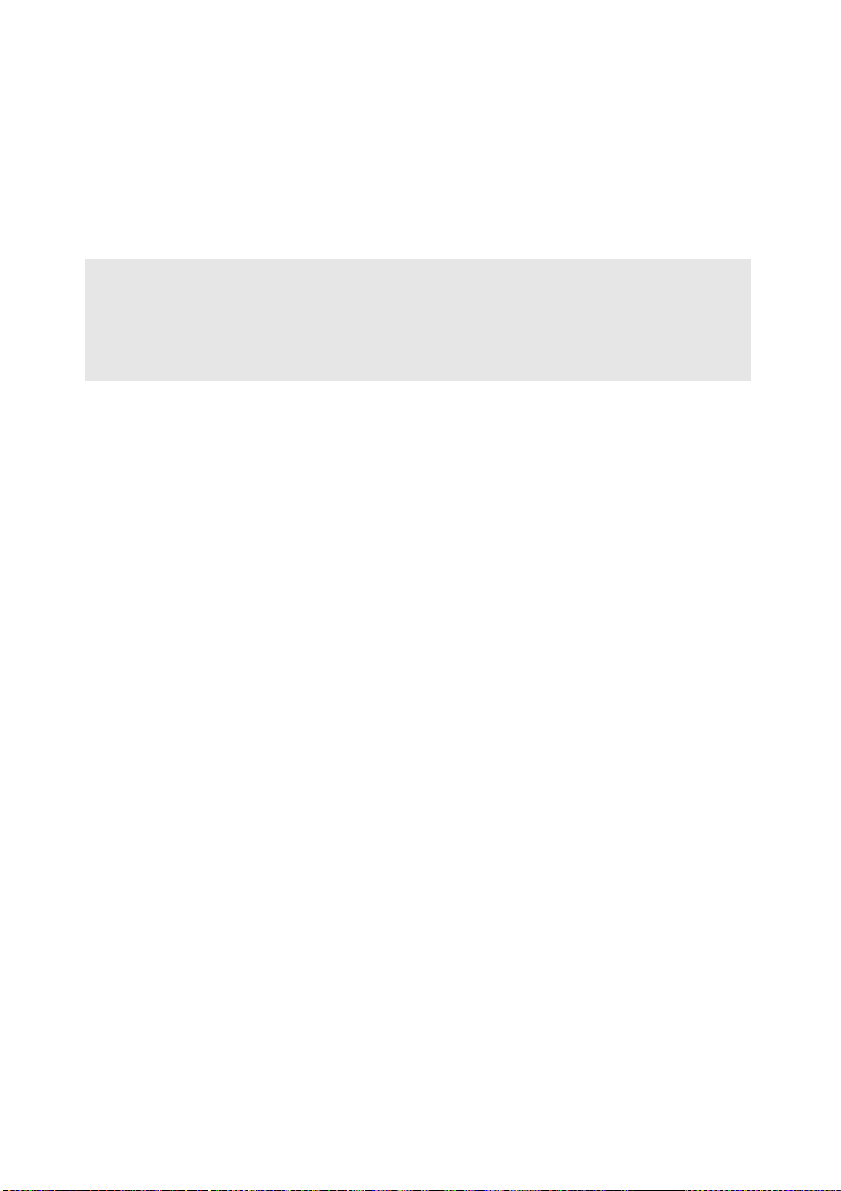
Kapittel 3. Lenovo OneKey Recovery-system
3
Følg anvisningene på skjermen for å gjenopprette systempartisjonen til
dens originale tilstand eller et tidligere opprettet
sikkerhetskopieringspunkt.
Merknader:
• Gjenopprettingsprosessen kan ikke gjøres om. Sørg for at du sikkerhetskopierer all data
du vil lagre på systempartisjonen før du starter gjenopprettingen.
• Gjenopprettingen kan ta litt tid. Du må derfor passe på at strømadapteren er koblet til
datamaskinen under gjenopprettingen.
• Anvisningene over bør følges når Windows kan startes som normalt.
Hvis Windows ikke kan startes, følger du trinnene under for å starte Lenovo
OneKey Recovery-systemet:
1
Slå av datamaskinen.
2
Trykk på Novo-knappen. Fra Novo Button Menu (Novo-knappemeny),
velg System recovery (Systemgjenoppretting) og trykk på Enter.
28
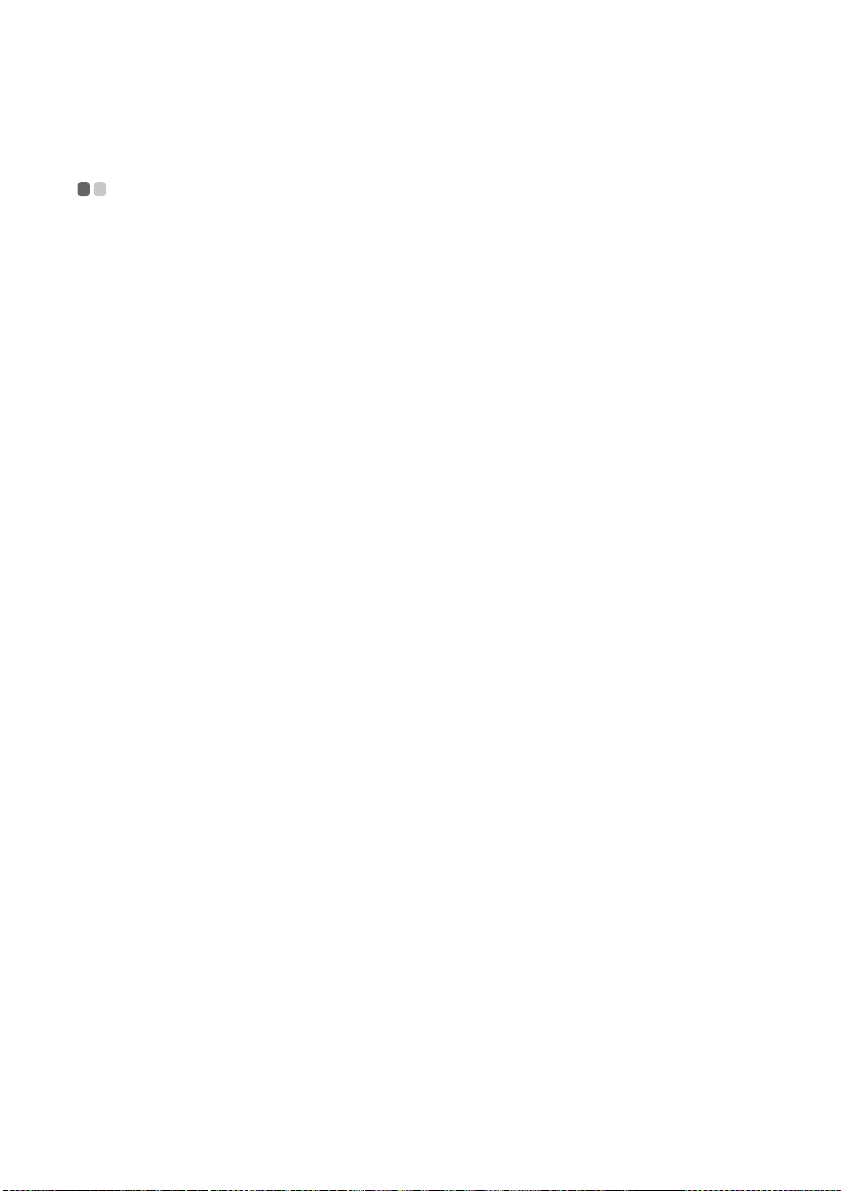
Kapittel 4. Feilsøking
Ofte stilte spørsmål - - - - - - - - - - - - - - - - - - - - - - - - - - - - - - - - - - - - - - - - - - - - - - - - - - - - - - - - - - - - - - - - - - - - - - - - - - - - - - -
Denne delen viser ofte stilte spørsmål delt inn i kategorier.
Finne informasjon
Hvilke sikkerhetsforanstaltninger bør jeg følge når jeg bruker datamaskinen?
Lenovo Sikkerhets- og generell informasjonsveiledning som fulgte med
datamaskinen inneholder sikkerhetsforanstaltninger for bruk av
datamaskinen. Les og følg alle foranstaltningene når du bruker
datamaskinen din.
Hvor finner jeg maskinvarespesifikasjonene for datamaskinen?
Du finner maskinvarespesifikasjoner for datamaskinen din på de trykte
flyvebladene som fulgte med datamaskinen.
Hvor finner jeg garantiinformasjon?
For informasjon om garantien som gjelder for datamaskinen, inkludert
garantiperiode og type garantiservice, se informasjonsarket med Lenovos
begrensede garanti, som ble levert med datamaskinen.
Drivere og forhåndsinstallert programvare
Hvor er installasjonsplatene for Lenovo-forhåndsinstallert programvare
(programvare for skrivebord)?
Datamaskinen ble ikke levert med installasjonsplater for Lenovoforhåndsinstallerte programvare. Hvis du må installere forhåndsinstallert
programvare på nytt, finner du installasjonsprogrammet på D-partisjonen
på harddisken. Hvis du ikke kan finne installasjonsprogrammet der, kan
du laste det ned fra websiden for Lenovo-kundestøtte.
Hvor kan jeg finne drivere for de forskjellige maskinvareenhetene til
datamaskinen?
Dersom datamaskinen har Windows-operativsystem forhåndsinstallert,
leverer Lenovo drivere for maskinvareenheten som du trenger på Dpartisjonen til harddisken. Du kan også laste ned de siste enhetsdriverne
fra websiden for Lenovo-kundestøtte.
29
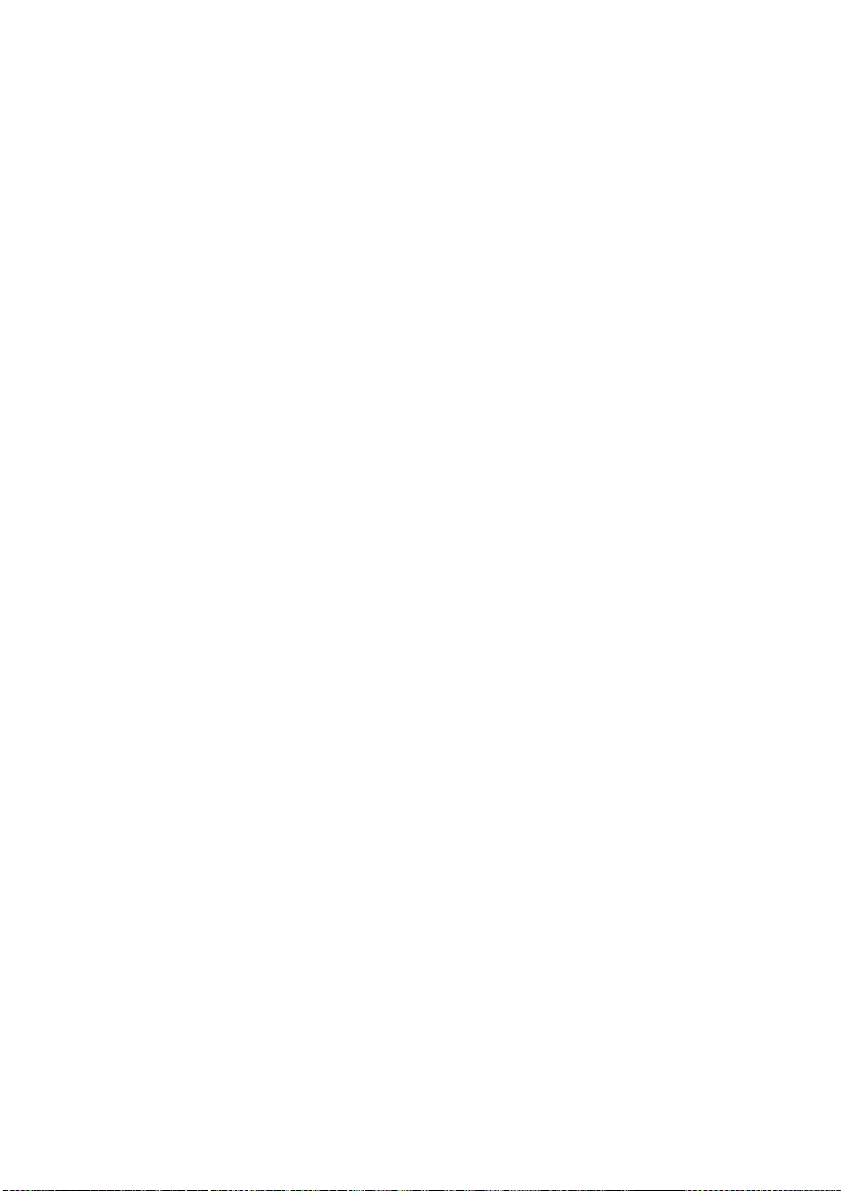
Kapittel 4. Feilsøking
Lenovo OneKey Recovery-system
Hvor er gjenopprettingsplatene?
Datamaskinen ble ikke levert med gjenopprettingsplater. Bruk Lenovo
OneKey Recovery-systemet hvis du må gjenopprette systemet til
fabrikktilstanden.
Hva kan jeg gjøre hvis sikkerhetskopieringen mislykkes?
Hvis du kan starte en sikkerhetskopiering, men sikkerhetskopieringen
mislykkes, kan du forsøke følgende trinn:
1
Lukk alle åpne programmer og start deretter sikkerhetskopieringen på
nytt.
2
Sjekk om målmediet er skadet. Velg en annen bane og prøv igjen.
Når må jeg gjenopprette systemet til fabrikkstatus?
Bruk denne funksjonen når operativsystemet ikke kan starte. Hvis viktig
data finnes på systempartisjonen, må du sikkerhetskopiere denne før du
starter gjenopprettingen.
BIOS-oppsettprogrammet
Hva er BIOS-oppsettprogrammet?
BIOS-oppsettprogrammet er ROM-basert programvare. Det kommuniserer
grunnleggende informasjon om datamaskinen og har alternativer for
innstilling av oppstartsenheter, sikkerhet, maskinvaremodus og andre
preferanser.
Hvor kan jeg starte BIOS-oppsettprogrammet?
Slik starter du BIOS-oppsettprogrammet:
1
Slå av datamaskinen.
2
Trykk på Novo-knappen og velg deretter BIOS Setup (BIOS-oppsett).
Hvordan kan jeg endre oppstartsmodusen?
Det finnes to oppstartsmoduser: UEFI og Legacy Support (Støtte for
gammel versjon). For å endre oppstartsmodusen, starter du BIOS-
oppsettprogrammet og stiller inn oppstartsmodus til UEFI eller Legacy
Support (Støtte for gammel versjon) i oppstartsmenyen.
30
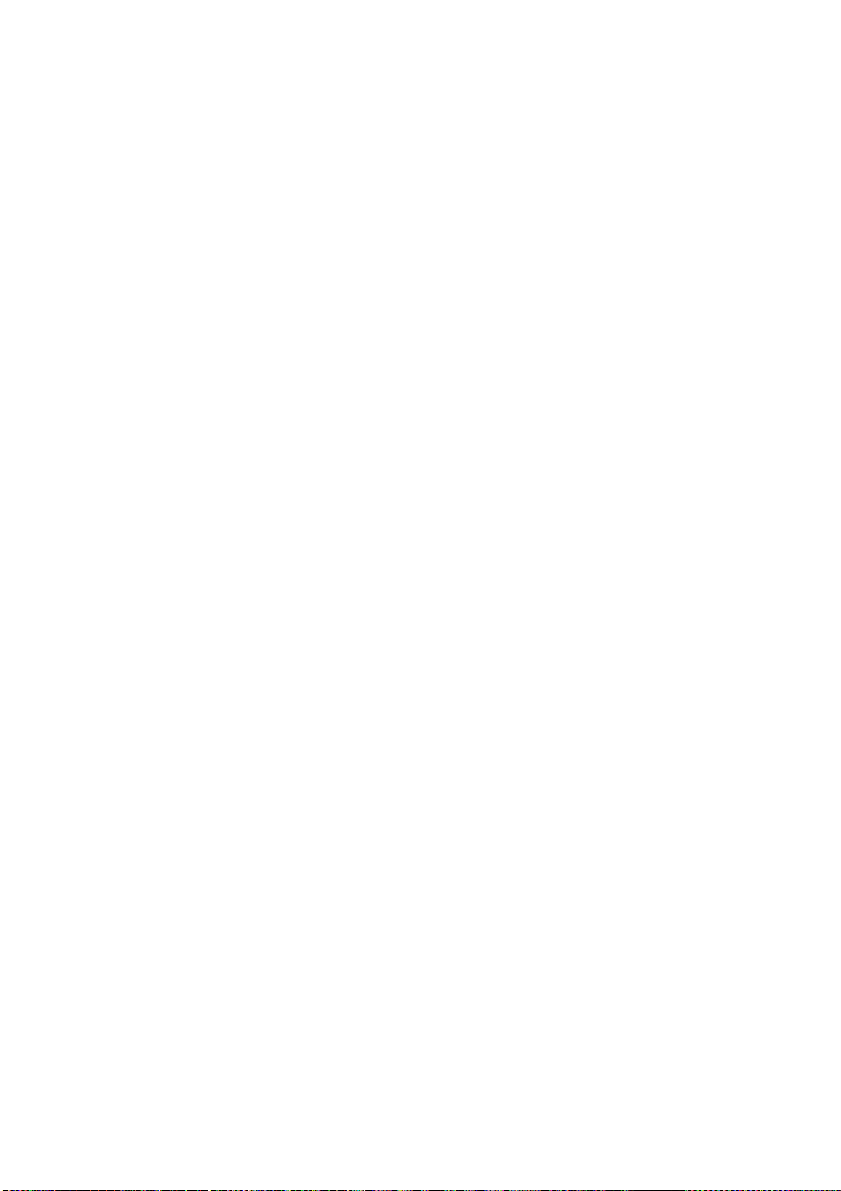
Kapittel 4. Feilsøking
Når må jeg endre oppstartsmodusen?
Standard oppstartsmodus for datamaskinen din er UEFI-modusen. Hvis
du må installere et opprinnelig operativsystem, slik som Windows (dvs., et
operativsystem før Windows 8), Linux, Dos, e.l., på datamaskinen, må du
endre oppstartsmodusen til Legacy Support (Støtte for gammel versjon).
Det opprinnelige operativsystemet, slik som Windows, Linux, Dos, e.l.,
kan ikke installeres dersom du ikke endrer oppstartsmodusen.
Få hjelp
Hvordan kan jeg kontakte kundestøttesenteret?
Se "Kapittel 3. Få hjelp og service" i Lenovo Sikkerhets- og generell
informasjonsveiledning.
31
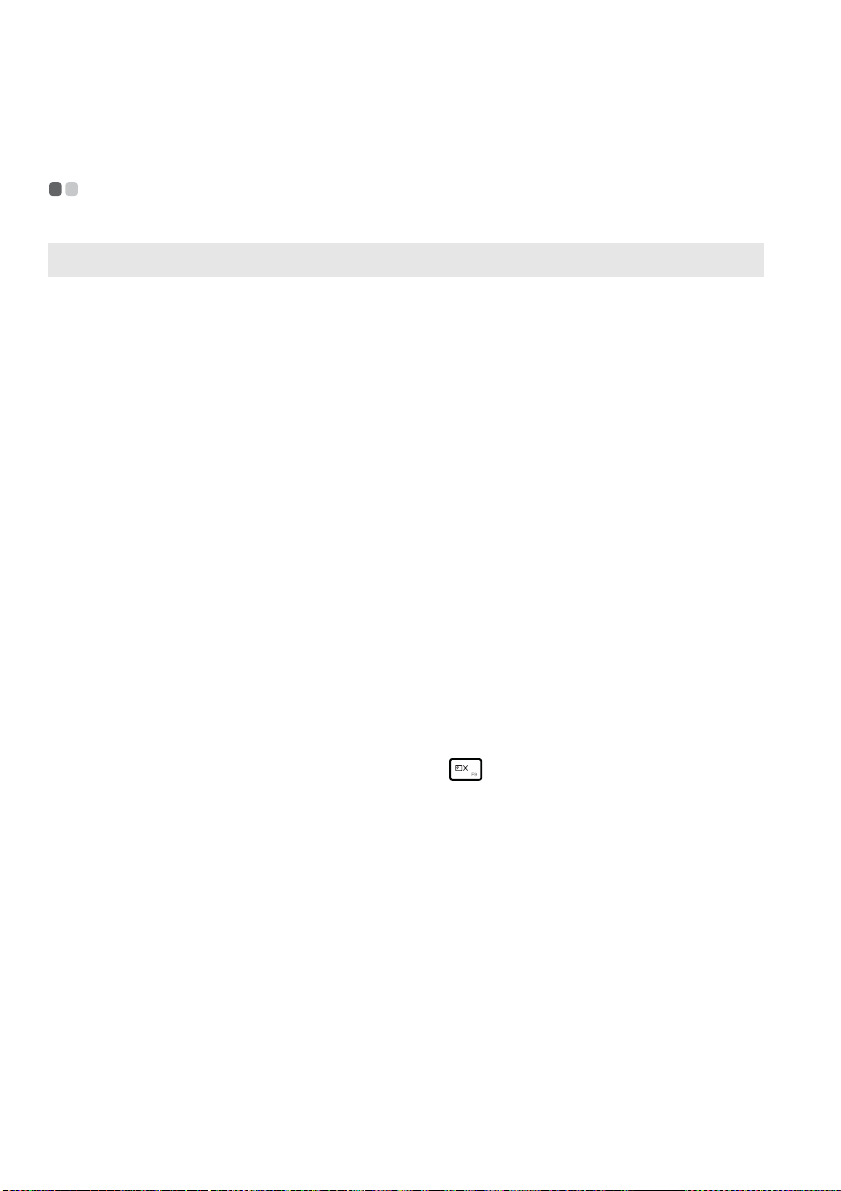
Kapittel 4. Feilsøking
Feilsøking - - - - - - - - - - - - - - - - - - - - - - - - - - - - - - - - - - - - - - - - - - - - - - - - - - - - - - - - - - - - - - - - - - - - - - - - - - - - - - - - - - - - - - - - - - - - - - - - - - -
Problemer med skjermen
Når jeg slår på
datamaskinen, vises
ingenting på skjermen.
Når jeg slår på
datamaskinen, vises bare
en hvit markør på en blank
skjerm.
Skjermen blir blank når
datamaskinen er på.
• Hvis skjermen er blank, må du kontrollere følgende:
- Batteriet er riktig installert.
- Strømadapteren er koblet til datamaskinen og
strømledningen til et fungerende elektrisk uttak.
- Datamaskinen er på. (Trykk på strømknappen igjen
for bekreftelse.)
• Hvis disse elementene er riktig angitt og skjermen
forblir blank, må datamaskinen på service.
• Gjenopprett sikkerhetskopierte filer til Windows-
miljøet eller alt innholdet på harddisken til dets
opprinnelige fabrikkinnhold ved hjelp av Lenovo
OneKey Recovery-systemet. Hvis du fortsatt bare ser
markøren på skjermen, må datamaskinen på service.
• Skjermbeskytteren eller strømstyringen kan være
aktivert. Gjør ett av følgende for å avslutte
skjermspareren eller for å reaktivere maskinen fra
hvilemodus:
- Berør pekeflaten.
- Trykk hvilken som helst tast på tastaturet.
- Trykk på strømknappen.
- Trykk på F9 ( ) for å sjekke om baklyset på LCDskjermen har blitt slått av.
32

Kapittel 4. Feilsøking
Problemer med BIOS-passord
Jeg har glemt passordet
mitt.
• Hvis du har glemt brukerpassordet ditt, må du be
systemadministratoren om å tilbakestille
brukerpassordet ditt.
• Hvis du har glemt harddiskpassordet, kan ikke en
Lenovo-godkjent servicerepresentant tilbakestille
passordet eller gjenopprette data fra harddisken. Du
må ta med datamaskinen til en Lenovo-godkjent
service- eller markedsføringsrepresentant for å skifte
ut harddisken. Kjøpet må dokumenteres, og du må
betale en avgift for deler og service.
• Hvis du glemmer administratorpassordet, kan ikke
en Lenovo-godkjent servicerepresentant tilbakestille
passordet. Du må ta med datamaskinen til en
Lenovo-godkjent service- eller
markedsføringsrepresentant for å skifte ut
systemkortet. Kjøpet må dokumenteres, og du må
betale en avgift for deler og service.
Problemer med hvilemodus
Feilmeldingen om kritisk
lavt batterinivå vises, og
datamaskinen slås av
umiddelbart.
Datamaskinen går i
hvilemodus umiddelbart
etter POST (selvtest ved
oppstart).
Merk: Hvis batteriet er ladet og temperaturen ligger innenfor et akseptabelt område, må
datamaskinen på service.
• Batteristrømmen er i ferd med å bli lav. Koble
strømadapteren til datamaskinen, eller skift ut
batteriet med et som er fulladet.
• Kontroller at:
- Batteriet er ladet.
- Driftstemperaturen ligger innenfor et akseptabelt
område. Se "Kapittel 2. Informasjon om bruk og
pleie" i Lenovo Sikkerhets- og generell
informasjonsveiledning.
33
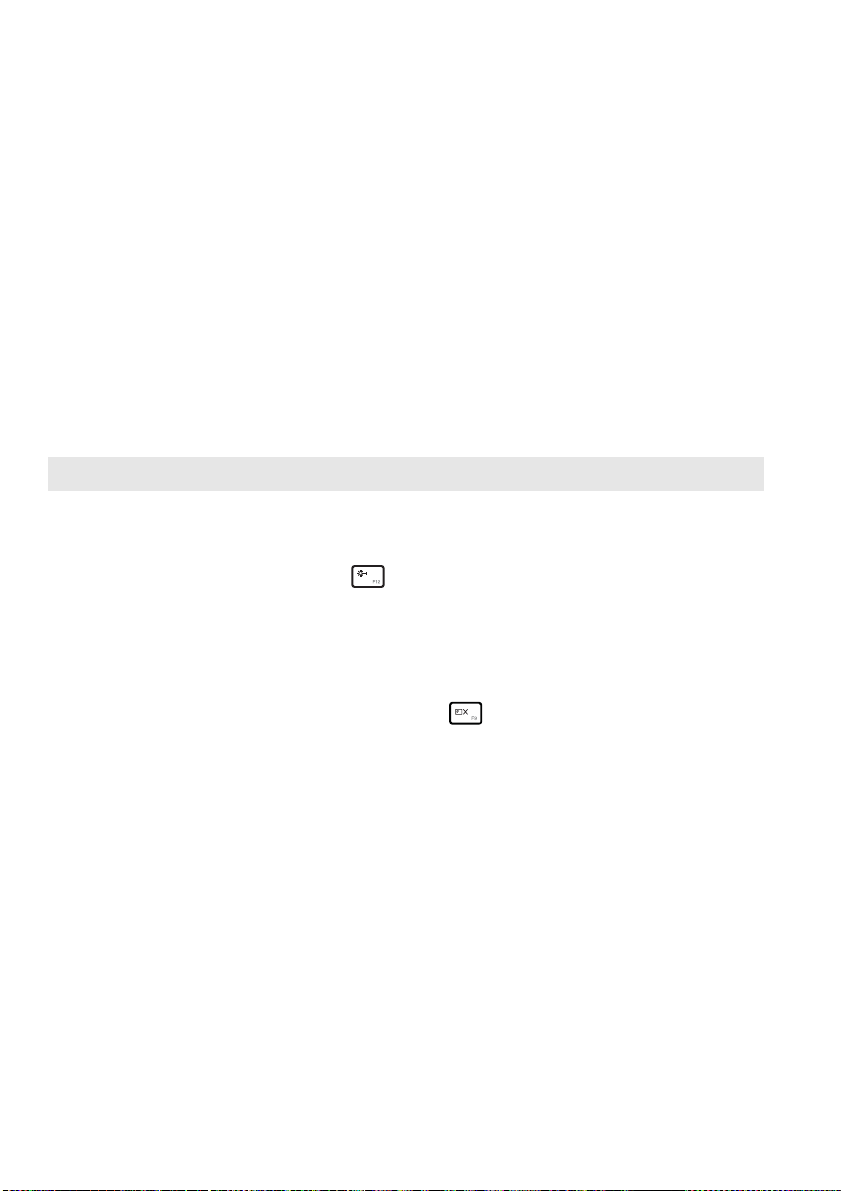
Kapittel 4. Feilsøking
Datamaskinen reaktiveres
ikke fra hvilemodus, og
datamaskinen fungerer
ikke.
• Hvis datamaskinen er i hvilemodus, kobler du
strømadapteren til datamaskinen, og deretter trykker
du en hvilken som helst tast eller strømknappen.
• Hvis systemet fortsatt ikke reaktiveres fra
hvilemodus, slutter å reagere eller ikke kan slås av,
må du tilbakestille datamaskinen. Data som ikke er
lagret, kan gå tapt. For å tilbakestille datamaskinen
trykker og holder du nede strømknappen i fire
sekunder eller lenger. Dersom datamaskinen
fremdeles ikke er tilbakestilt, fjerner du
strømadapteren og batteriet.
Problemer med skjermen
Skjermen er blank. • Gjør følgende:
- Hvis du bruker strømadapteren eller batteriet og
batteristatusindikatoren er på, trykker du på F12
( ) for å gjøre skjermen lysere.
- Hvis strømindikatoren blinker, trykker du på
strømknappen for å fortsette fra hvilemodus.
- Hvis problemet vedvarer, følger du løsningen på
det neste problemet: "Skjermen er uleselig eller
fordreid".
- Trykk på F9 ( ) for å sjekke om baklyset på LCDskjermen har blitt slått av.
Skjermen er uleselig eller
fordreid.
Feil tegn vises på skjermen. • Er operativsystemet eller programmene riktig
• Kontroller at:
- Skjermdriveren er riktig installert.
- Skjermoppløsningen og fargekvaliteten er riktig
innstilt.
- Skjermtypen er riktig.
installert? Hvis de er installert og konfigurert riktig,
må datamaskinen på service.
34
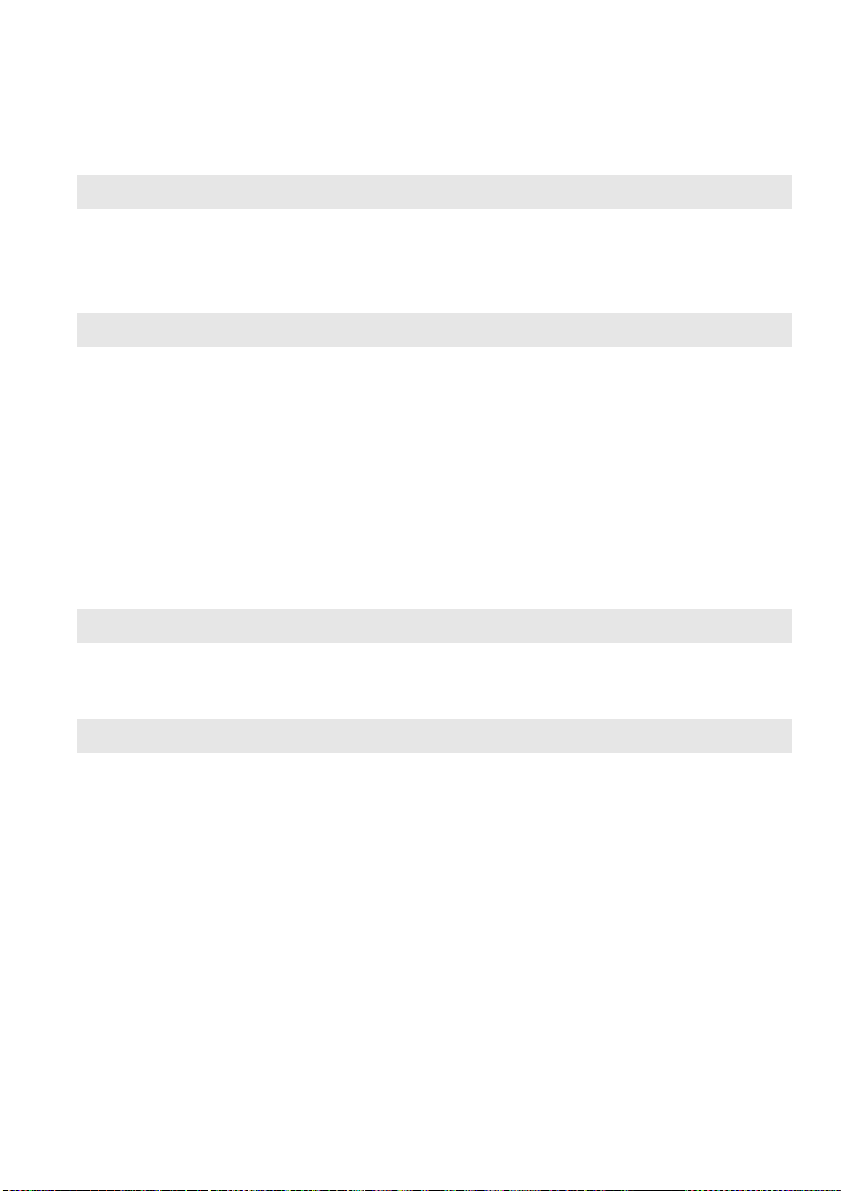
Lydproblemer
Ingen lyd kan høres fra
høyttaleren selv når volumet
er skrudd opp.
• Kontroller at:
- Dempefunksjonen er av.
- Kombinasjonslydkontakten ikke er i bruk.
- Høyttaleren er valgt som avspillingsenheten.
Batteriproblemer
Datamaskinen slås av før
batteristatusindikatoren
viser at batteriet er tomt.
-eller-
Datamaskinen kjører etter
at batteristatusindikatoren
viser at batteriet er tomt.
Datamaskinen fungerer ikke
med et fulladet batteri.
• Lad ut batteriet, og lad det på nytt.
• Overspenningsvernet i batteriet kan være aktivt. Slå
av datamaskinen i ett minutt for å nullstille
overspenningsvernet, og slå deretter datamaskinen
på igjen.
Et harddiskproblem
Harddisken fungerer ikke. • I Boot (Oppstart)-menyen i BIOS-
oppsettprogrammet kontrollerer du at
harddiskstasjonen er på riktig sted i listen EFI.
Problemer med OneKey Recovery system
Sikkerhetskopiering kan
ikke gjøres.
Kunne ikke gjenopprette
systempartisjonen til dens
fabrikkstandard.
• Du bruker for øyeblikket ikke et Windows-
operativsystem.
• Det er ikke nok plass til å lagre den
sikkerhetskopierte dataen. Du må frigjøre mer
harddiskplass på sikkerhetskopieringspartisjonen.
• Systempartisjonen, som størrelsen på partisjonen
eller kapasiteten til stasjonen har blitt tilpasset.
Kapittel 4. Feilsøking
35

Kapittel 4. Feilsøking
Andre problemer
Datamaskinen reagerer
ikke.
Datamaskinen starter ikke
fra en ønsket enhet.
Den tilkoblede eksterne
enheten fungerer ikke.
• Slå av datamaskinen ved å trykke og holde nede
strømknappen i fire sekunder eller lenger. Hvis
datamaskinen fortsatt ikke reagerer, fjerner du
strømadapteren.
• Datamaskinen kan låse seg når den går i hvilemodus
under en kommunikasjonsoperasjon. Deaktiver
hviletelleren når du arbeider på nettverket.
• Se Boot (Oppstart)-menyen i BIOS-
oppsettprogrammet. Kontroller at UEFI i BIOSoppsettprogrammet er innstilt slik at datamaskinen
starter fra ønsket enhet.
• Kontroller også at enheten som datamaskinen starter
fra, er aktivert. I Boot (Oppstart)-menyen i BIOSoppsettprogrammet kontrollerer du at enheten finnes
i listen EFI.
• Mens den er slått av, trykk på Novo-knappen for å
velge enheten som du ønsker at datamaskinen skal
starte fra.
• Ikke koble til eller fra andre kabler for eksterne
enheter enn USB mens datamaskinen er på, da det
kan skade datamaskinen.
• Ved bruk av en ekstern enhet med et høyt
strømforbruk, for eksempel en ekstern optisk USBdisk, må en ekstern enhets strømadapter brukes.
Hvis ikke kan det hende at enheten ikke gjenkjennes
eller at systemet slås av.
36

Tillegg. CRU-instrukser
c
Merknader:
• Illustrasjonene som brukes i dette tillegget er for Lenovo G500s, med mindre annet er
oppgitt.
• Følgende trinn om oppgradering og utskifting av enheter kan variere noe mellom G500s
og G400s/G405s/G400s Touch/G505s/G500s Touch.
• Sørg for at batteriet har blitt fjernet før du erstatter eventuelle enheter.
Skifte ut batteriet - - - - - - - - - - - - - - - - - - - - - - - - - - - - - - - - - - - - - - - - - - - - - - - - - - - - - - - - - - - - - - - - - - - - - - - - - - - - -
Merk:Bruk bare batteriet som leveres av Lenovo. Et annet batteri kan ta fyr eller eksplodere.
Gjør følgende for å skifte ut batteriet:
1
Slå av datamaskinen. Koble strømadapteren og alle kabler fra
datamaskinen.
2
Lukk datamaskinskjermen, og snu datamaskinen.
3
Lås opp den manuelle låsen . Skyv den fjærbelastede låsen til ulåst
posisjon for å løse ut batteripakken. Løft opp indre kant på
b
batteripakken, mens du dreier den på ytre kant . Skyv batteripakken i
den indikerte retningen for å fjerne den .
Merk:Ikke roter batteripakken utover 45 grader, ellers kan den bli skadet.
a
d
4
Sett inn et fulladet batteri.
5
Skyv den manuelle batterilåsen til den låste posisjonen.
6
Snu datamaskinen igjen.
7
Koble strømadapteren og alle kabler til datamaskinen.
d
a
c
d
b
37

Tillegg. CRU-instrukser
Skifte ut minne - - - - - - - - - - - - - - - - - - - - - - - - - - - - - - - - - - - - - - - - - - - - - - - - - - - - - - - - - - - - - - - - - - - - - - - - - - - - - - - - - - -
Du kan øke mengde tilgjengelig minne i datamaskinen ved å installere et
DDR3L SDRAM-minne tilgjengelig som et tilleggsutstyr i minnesporet på
datamaskinen. DDR3L SDRAM-er er tilgjengelig i forskjellige kapasiteter.
Merk: Bruk bare minnetypene som støttes av datamaskinen. Dersom du installerte ekstra
minne feil, eller installerte en minnetype som ikke støttes, lyder en advarselstone når
du prøver å starte datamaskinen.
Gjør følgende for å installere et DDR3L SDRAM:
1
Berør et metallbord eller en metallgjenstand som er jordet for å redusere
statisk elektrisitet i kroppen din, som kan skade DDR3L SDRAM. Ikke ta
på kontaktkanten til DDR3L SDRAM.
2
Slå av datamaskinen. Koble strømadapteren og alle kabler fra
datamaskinen.
3
Lukk datamaskinskjermen, og snu datamaskinen.
4
Ta ut batteriet igjen.
5
Fjern dekslet til rommet for harddiskstasjon/minne/prosessorenhet/
trådløs LAN-kort.
38
a.Løsne skruene som fester dekslet til rommet .
b.Sett på dekslet til rommet igjen .
b
a
a
a
b
a

Tillegg. CRU-instrukser
6
Dersom to DDR3L SDRAM-er allerede er installert i minnesporet, fjerner
du ett av disse for å lage plass til det nye ved å trykke ut samtidig på
låsene på begge kanter av kontakten. Ta vare på den gamle DDR3L
SDRAM for senere bruk.
b
aa
7
Sett hakket på DDR3L SDRAM på linje med fremspringet til kontakten
og sett DDR3L SDRAM forsiktig inn i kontakten ved en 30-45° vinkel.
8
Trykk DDR3L SDRAM innover mot kontakten til låsene på begge kanter
av kontakten er trykt inn i låst posisjon.
b
a
9
Etter at festeklipsene er innjustert med de korresponderende
mellomrommene, setter du dekslet til rommet på igjen.
0
Sett i og stram til skruene.
A
Sett inn batteriet igjen.
B
Snu datamaskinen igjen.
C
Koble strømadapteren og alle kabler til datamaskinen igjen.
39

Tillegg. CRU-instrukser
Merk: Dersom bare ett DDR3L SDRAM brukes på datamaskinen du utfører service på, må
kortet installeres i SLOT-0 ( : nedre spor), men ikke i SLOT-1 ( : øvre spor).
b
a
Gjør følgende for å sørge for at DDR3L SDRAM er riktig installert:
1
Slå på datamaskinen.
2
Hold Fn + F2 under oppstart. Skjermbildet BIOS-oppsettprogram åpnes.
Elementet System Memory (Systemminne) viser total mengde minne
installert i datamaskinen.
40

Tillegg. CRU-instrukser
a
b
Skifte ut det trådløse LAN-kortet - - - - - - - - - - - - - - - - - - - - - - - - - - - - - - - - - - - - - - -
Gjør følgende for å skifte ut det trådløse LAN-kortet:
1
Slå av datamaskinen. Koble strømadapteren og alle kabler fra
datamaskinen.
2
Lukk datamaskinskjermen og snu datamaskinen.
3
Ta ut batteripakken.
4
Fjern dekslet til rommet for harddiskstasjon/minne/prosessorenhet/
trådløs LAN-kort.
5
Koble fra de to trådløse LAN-kablene (én svart, én hvit) .
1
Merk: Det trådløse LAN-kortet i enkelte modeller kan ha bare én kabel (svart).
6
Fjern skruen som fester det trådløse LAN-kortet .
2
41
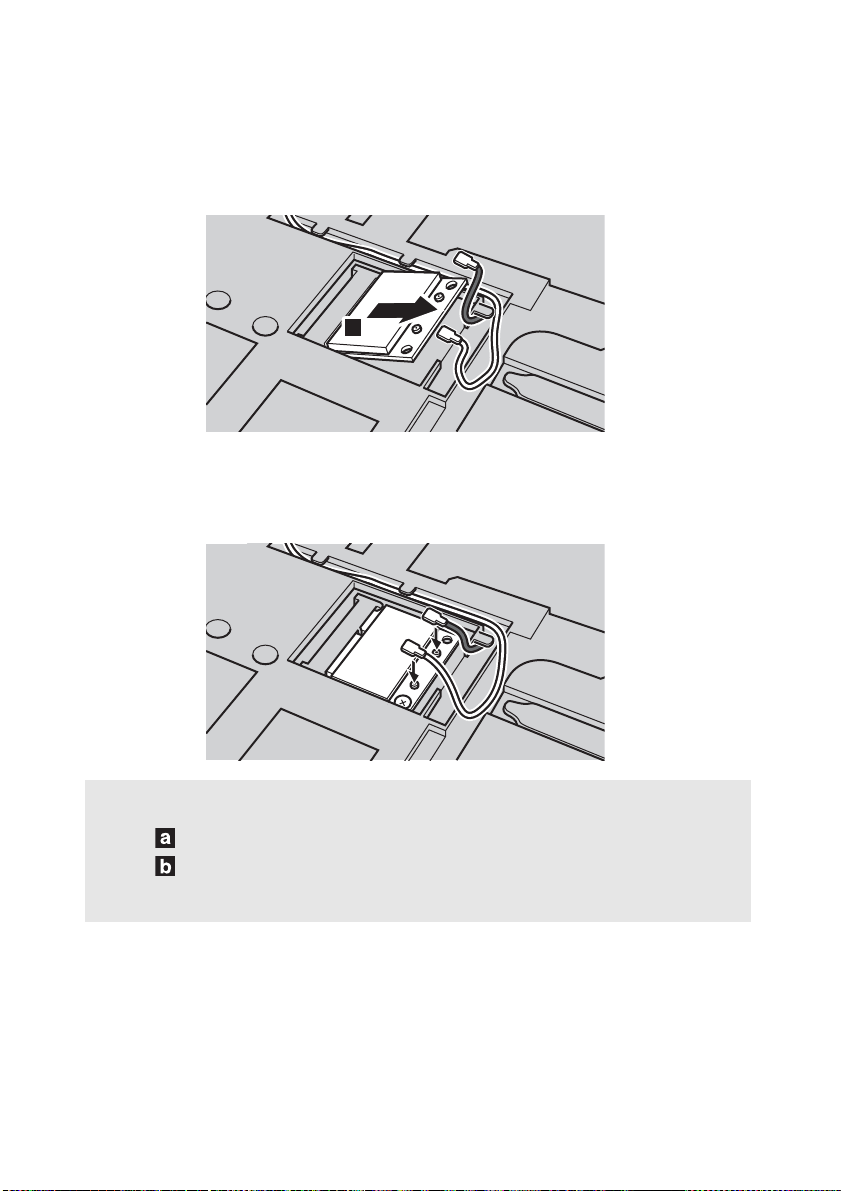
Tillegg. CRU-instrukser
c
7
Ta ut det trådløse LAN-kortet .
8
Installer det nye trådløse LAN-kortet.
9
Sett i og stram til skruen igjen.
0
Koble til de to trådløse LAN-kablene igjen (én svart, én hvit).
3
Merk:Ved installasjon eller reinstallasjon av det trådløse LAN-kortet:
• I modeller med et trådløst LAN-kort som har to kabler:
Koble den svarte kabelen (MAIN) i kontakten merket med M(MAIN).
Koble den hvite kabelen (AUX) i kontakten merket med A(AUX).
• I modeller med et trådløst LAN-kort som bare har én kabel, kobler du den svarte
kabelen (MAIN) inn i kontakten merket M(MAIN).
A
Sett på dekslet til rommet igjen og stram til skruene.
B
Sett inn batteripakken igjen.
C
Snu datamaskinen igjen.
D
Koble strømadapteren og alle kabler til datamaskinen igjen.
42
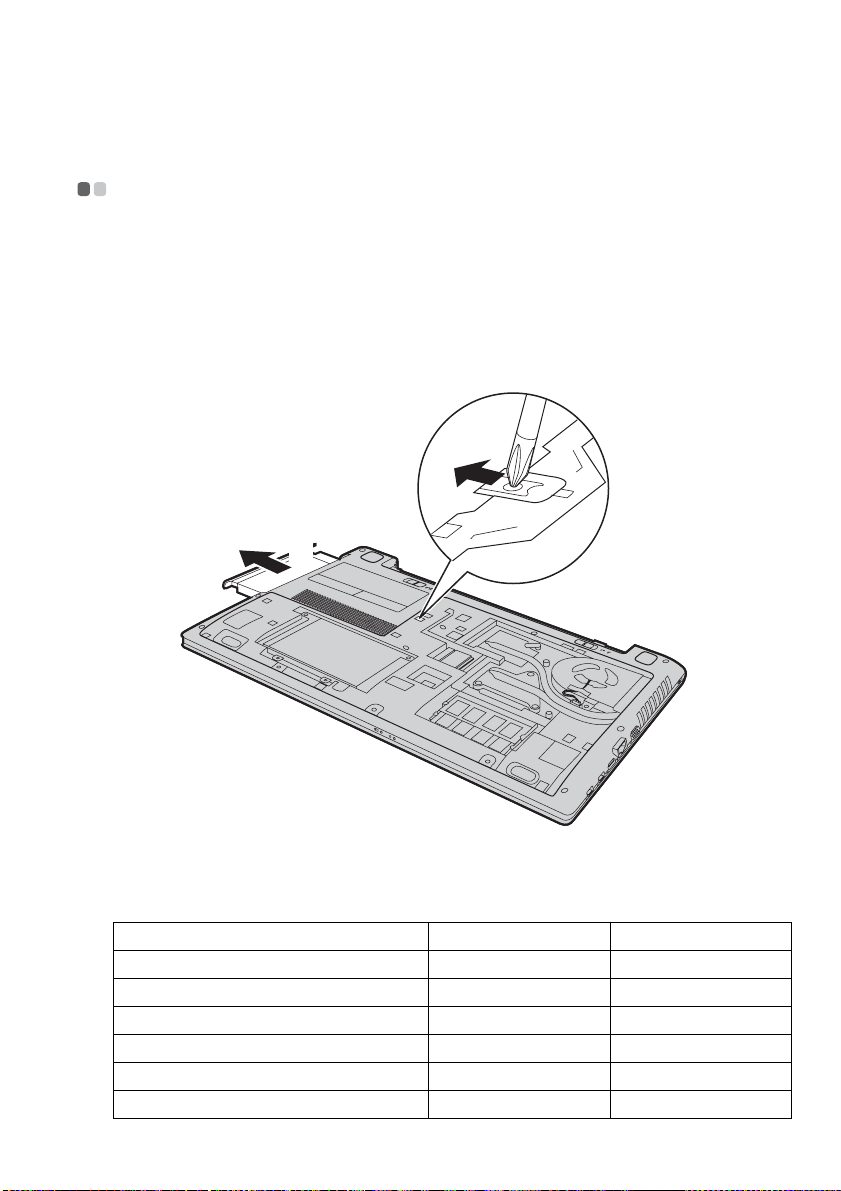
Tillegg. CRU-instrukser
a
b
Fjerne den optiske diskstasjonen - - - - - - - - - - - - - - - - - - - - - - - - - - - - - - - - - - - - -
Gjør følgende for å fjerne den optiske diskstasjonen:
1
Fjern dekslet til rommet for harddiskstasjon/minne/prosessorenhet/
trådløs LAN-kort.
2
Fjern skruen som vises i illustrasjonen .
3
Trekk forsiktig ut den optiske diskstasjonen .
a
b
Følgende tabell gir en liste over CRU-er (Customer Replaceable Units) for
datamaskinen din, og gir deg informasjon om hvor du finner instrukser for
utskifting.
Oppsettplakat Brukerhåndbok
Strømadapter O
Strømledning for strømadapter O
Batteripakke O O
Minne O
Trå dl øs t LA N- ko rt O
Optisk diskstasjon O
43

Varemerker
Følgende er varemerker eller registrerte varemerker for Lenovo i Norge og/
eller andre land.
Lenovo
OneKey
Microsoft og Windows er varemerker for Microsoft Corporation i USA og/
eller andre land.
Andre selskaper, produkter eller navn på tjenester kan være varemerker
som tilhører andre.
44
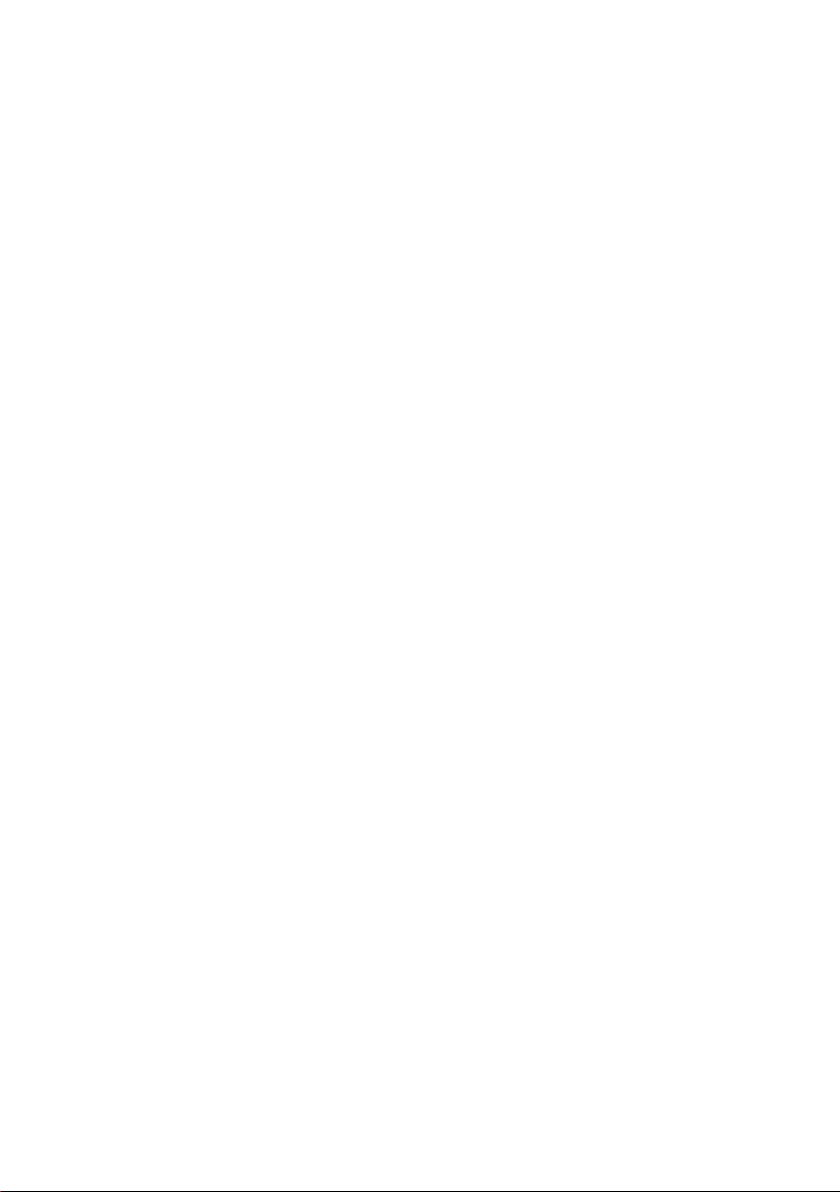

nb-NO
Rev. CT01
©Lenovo China 2013
